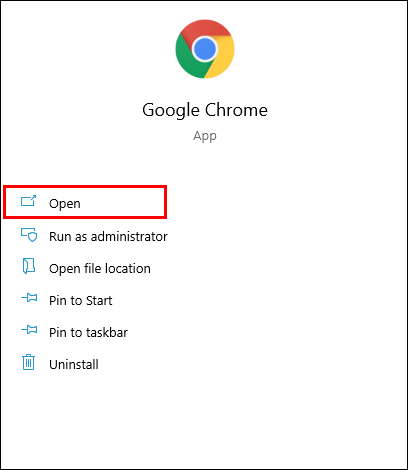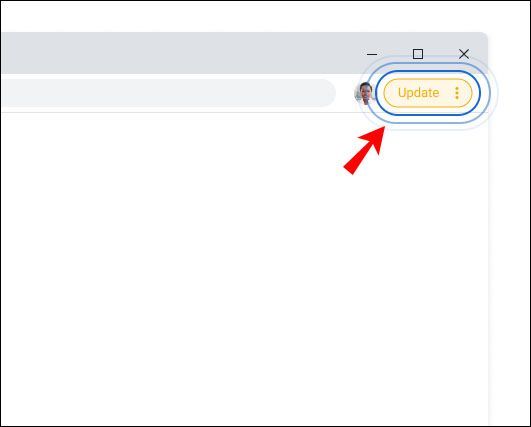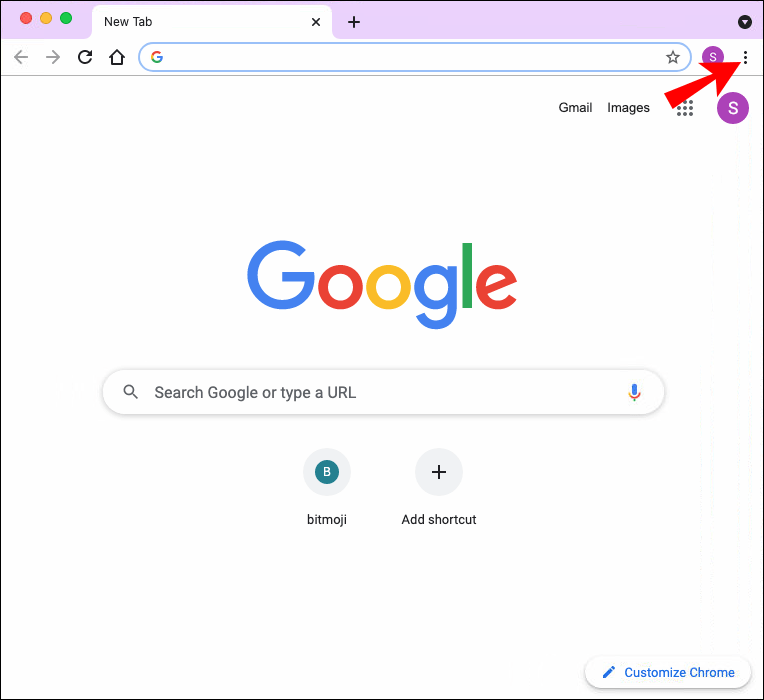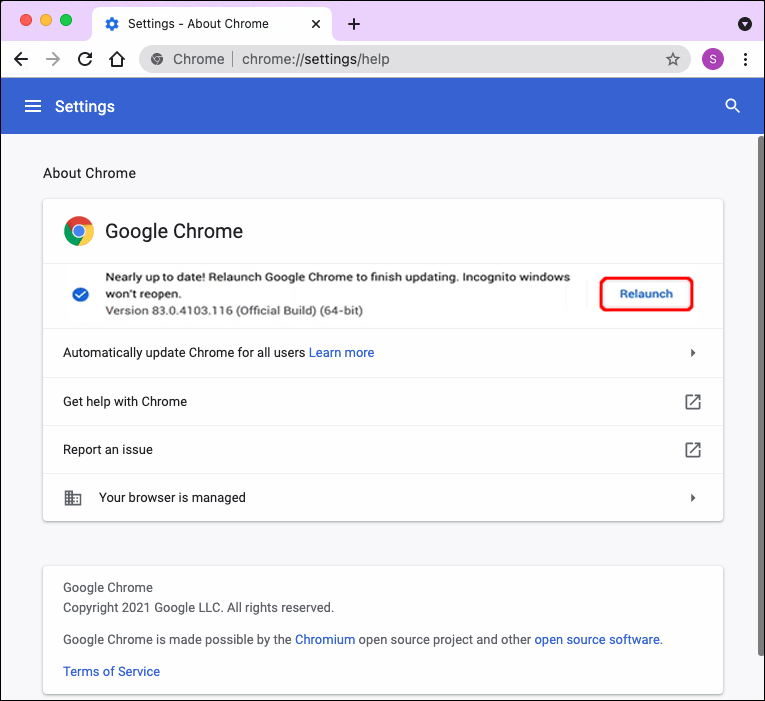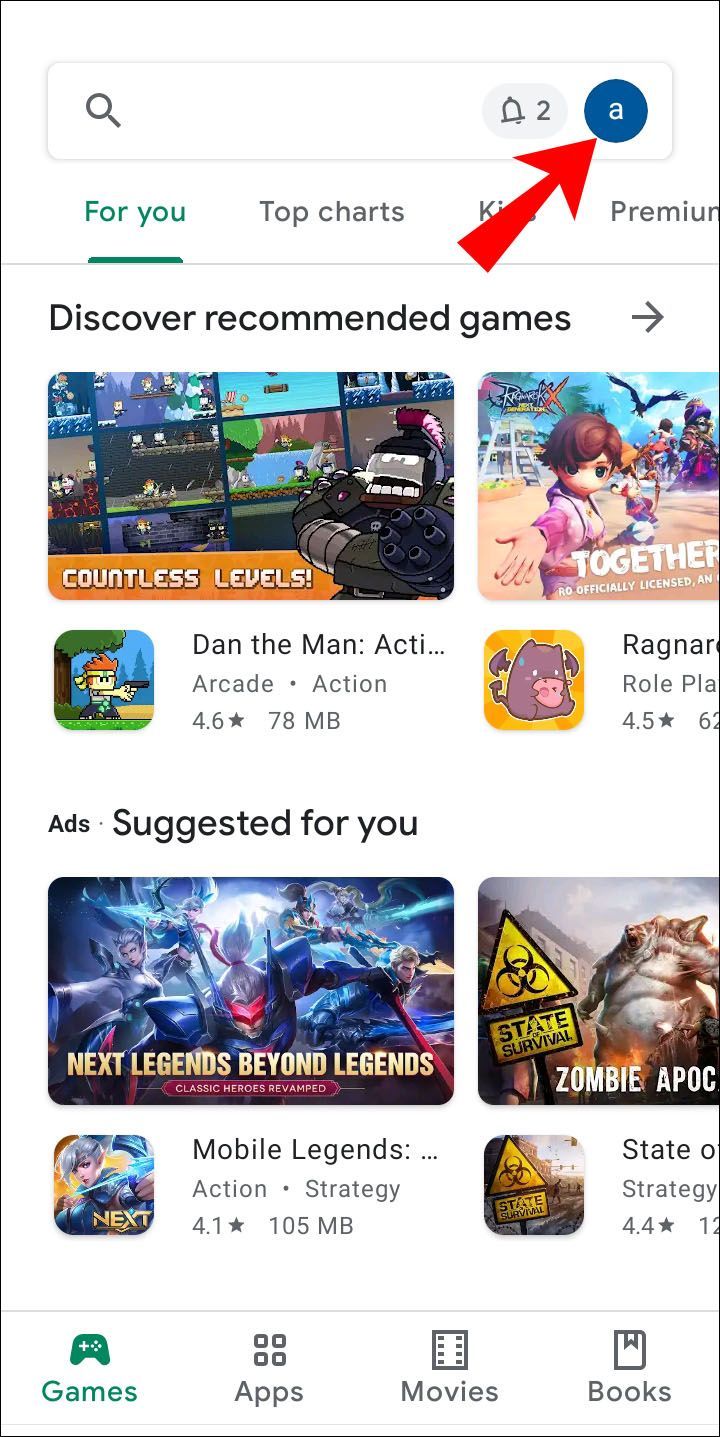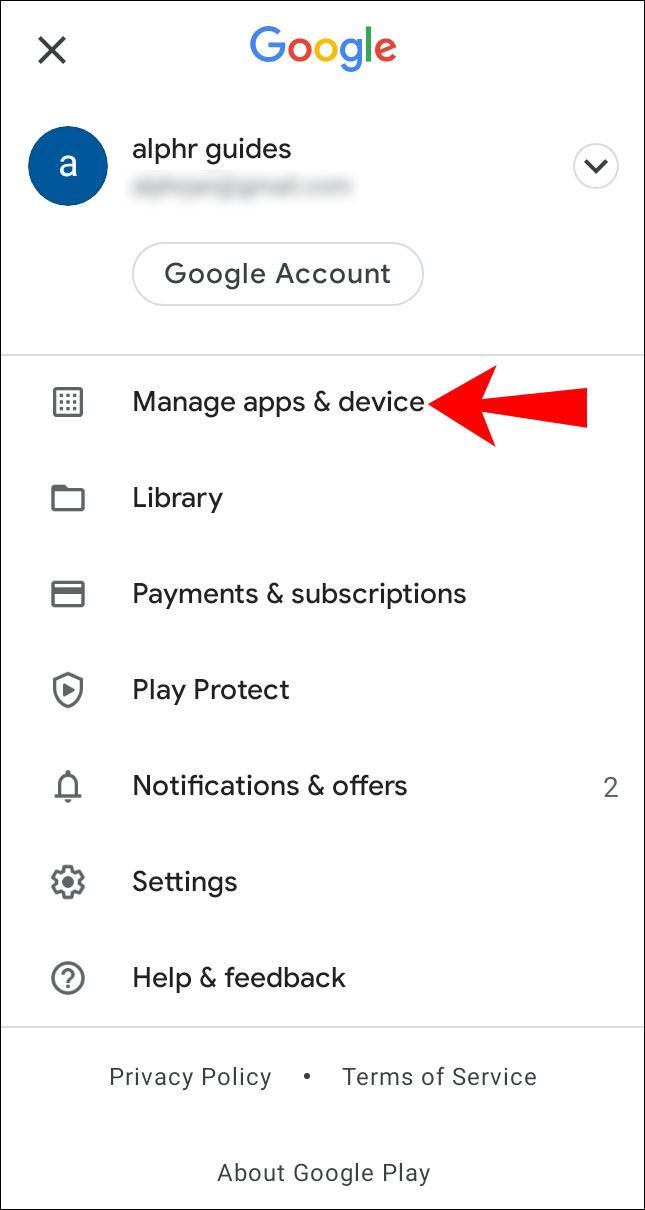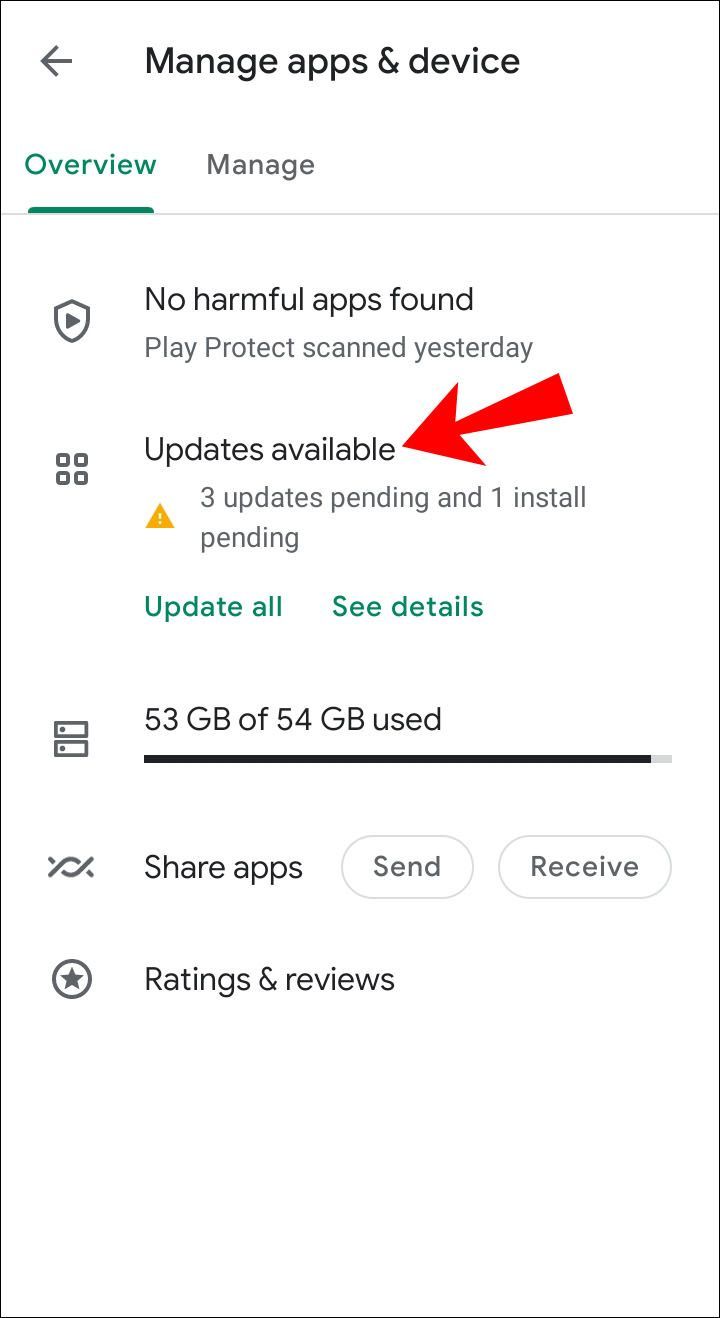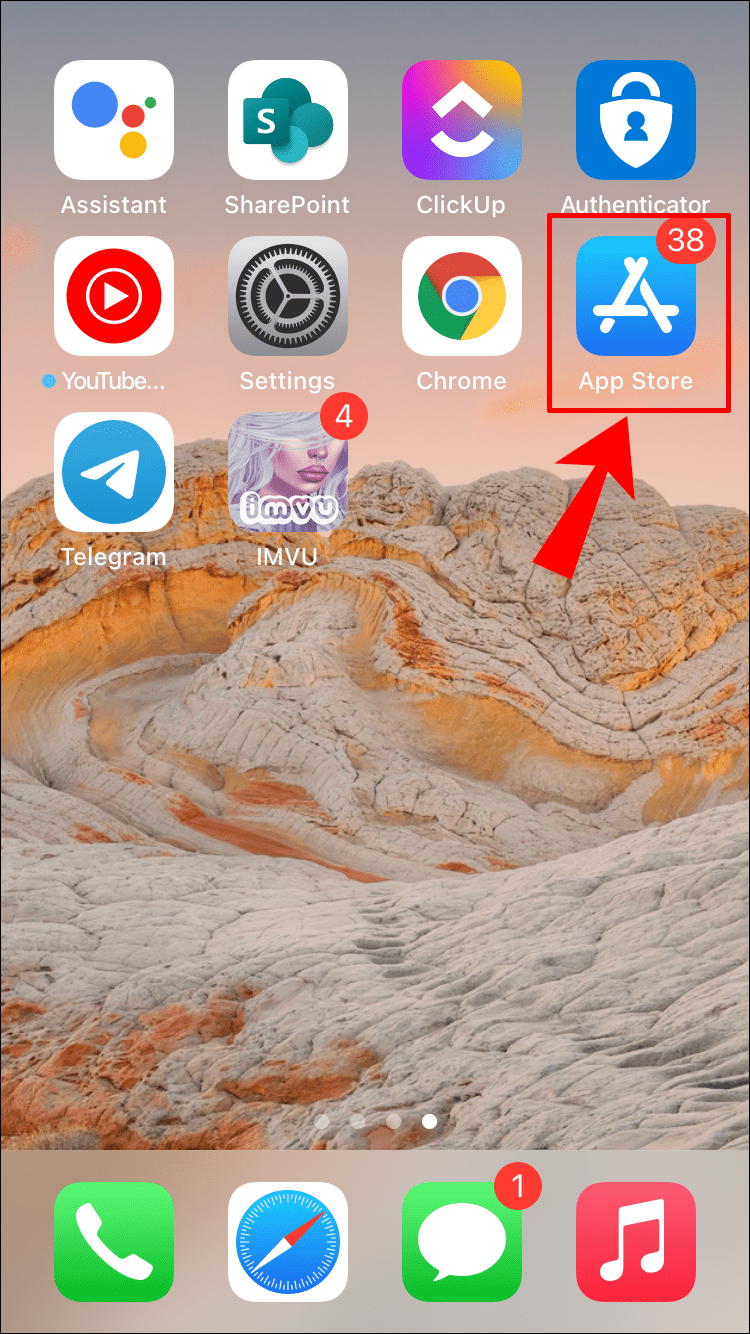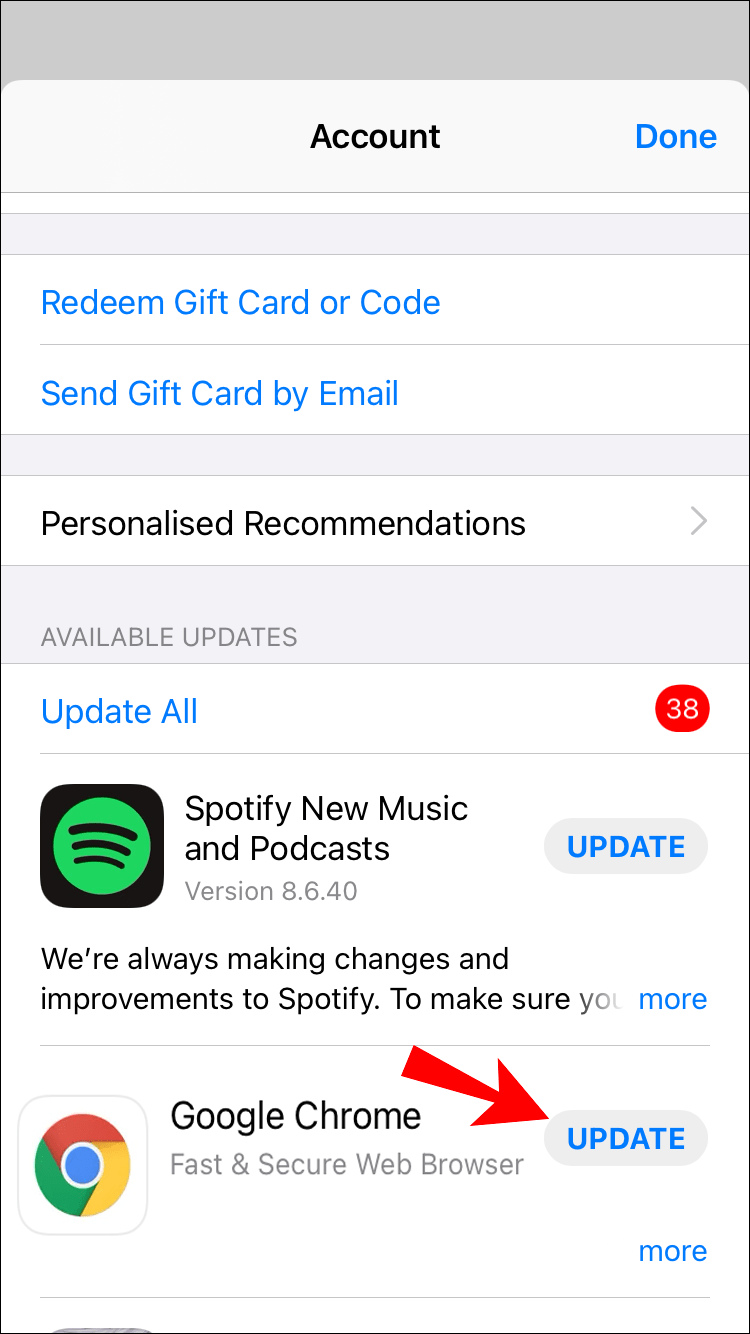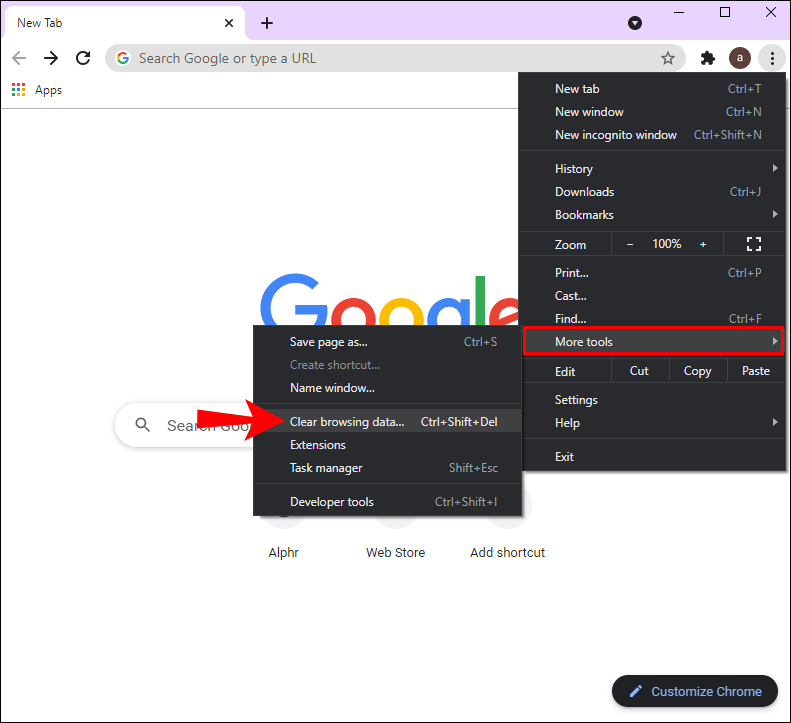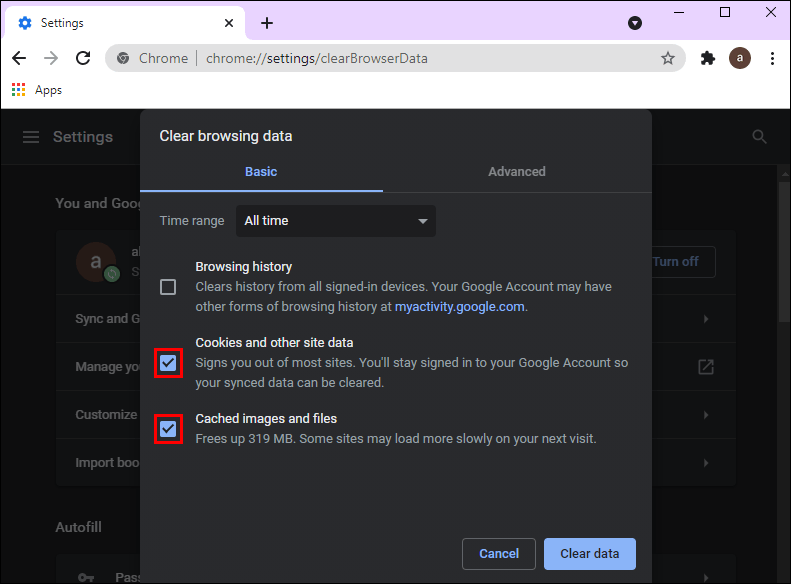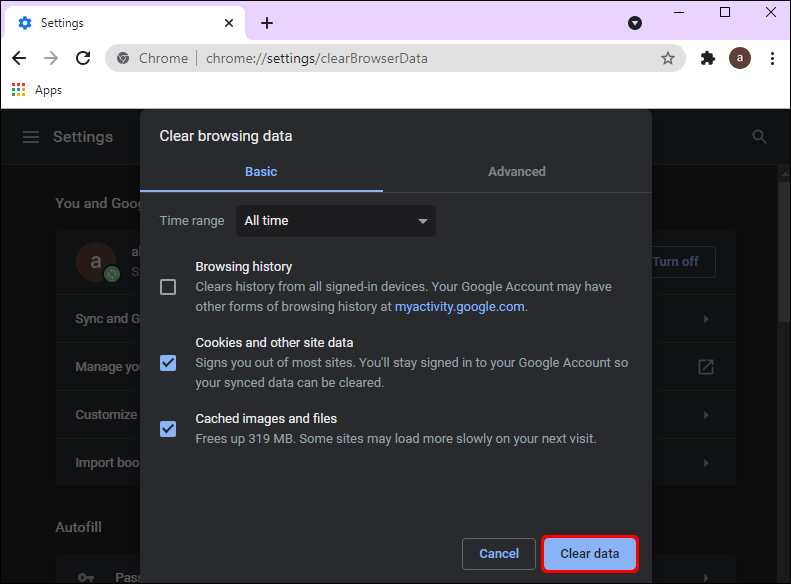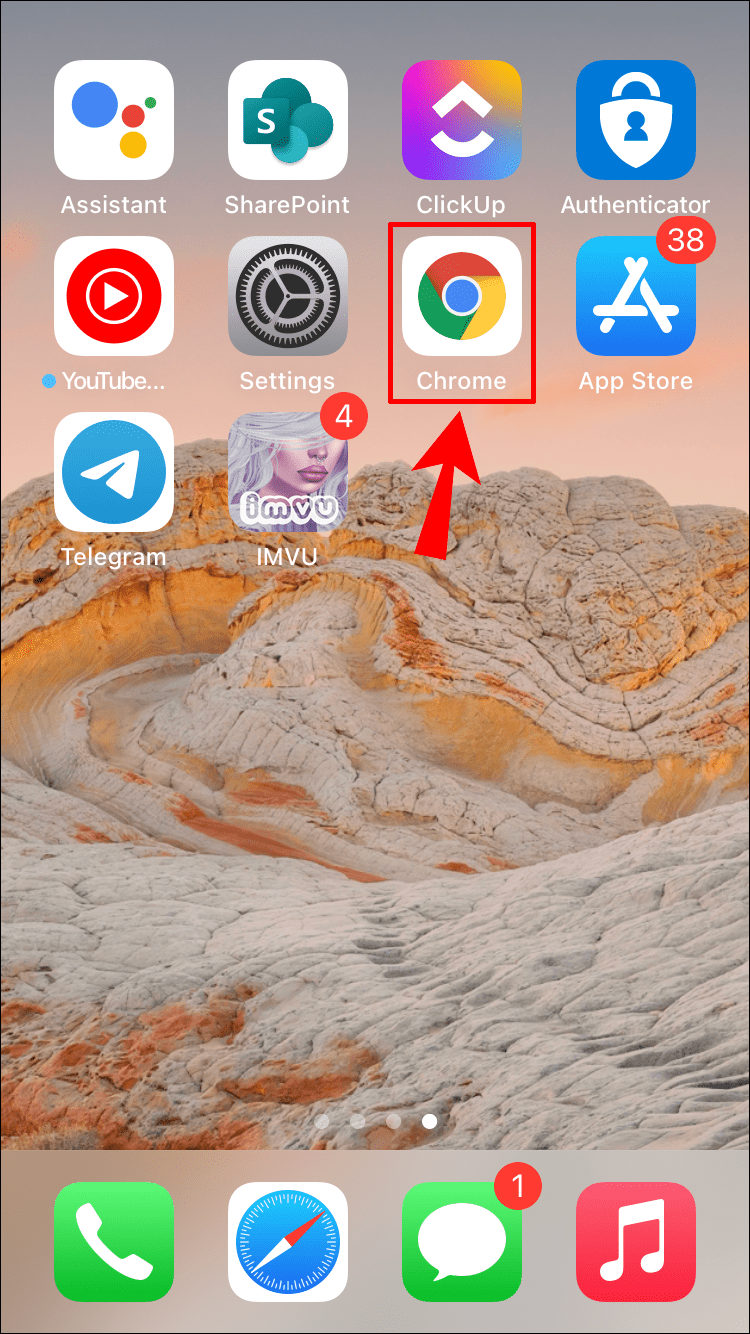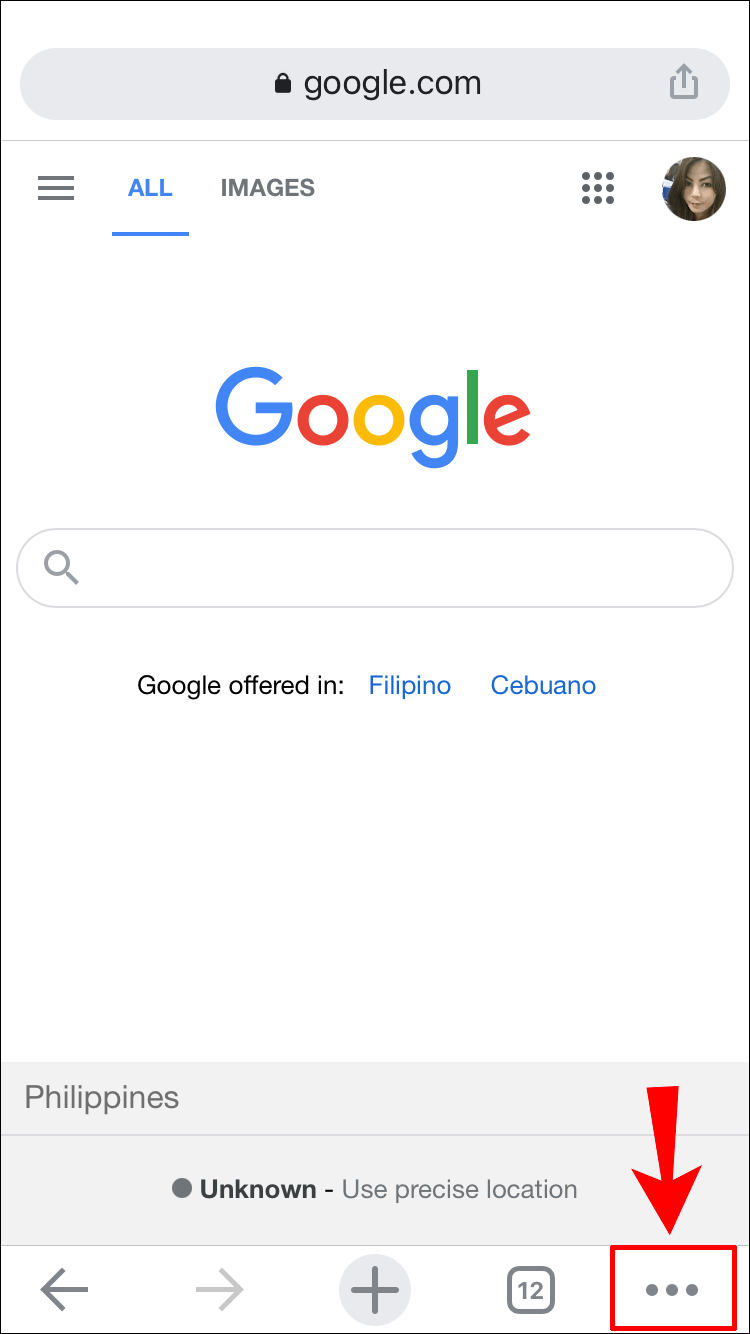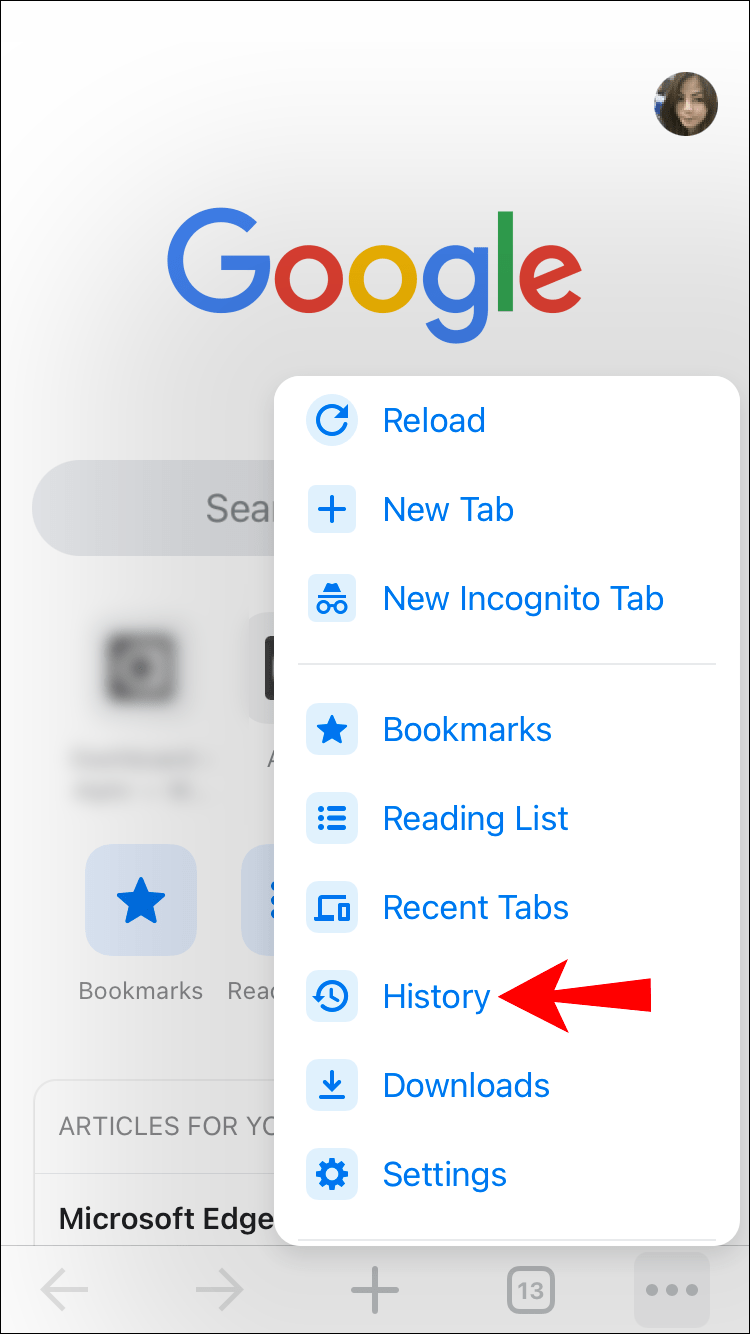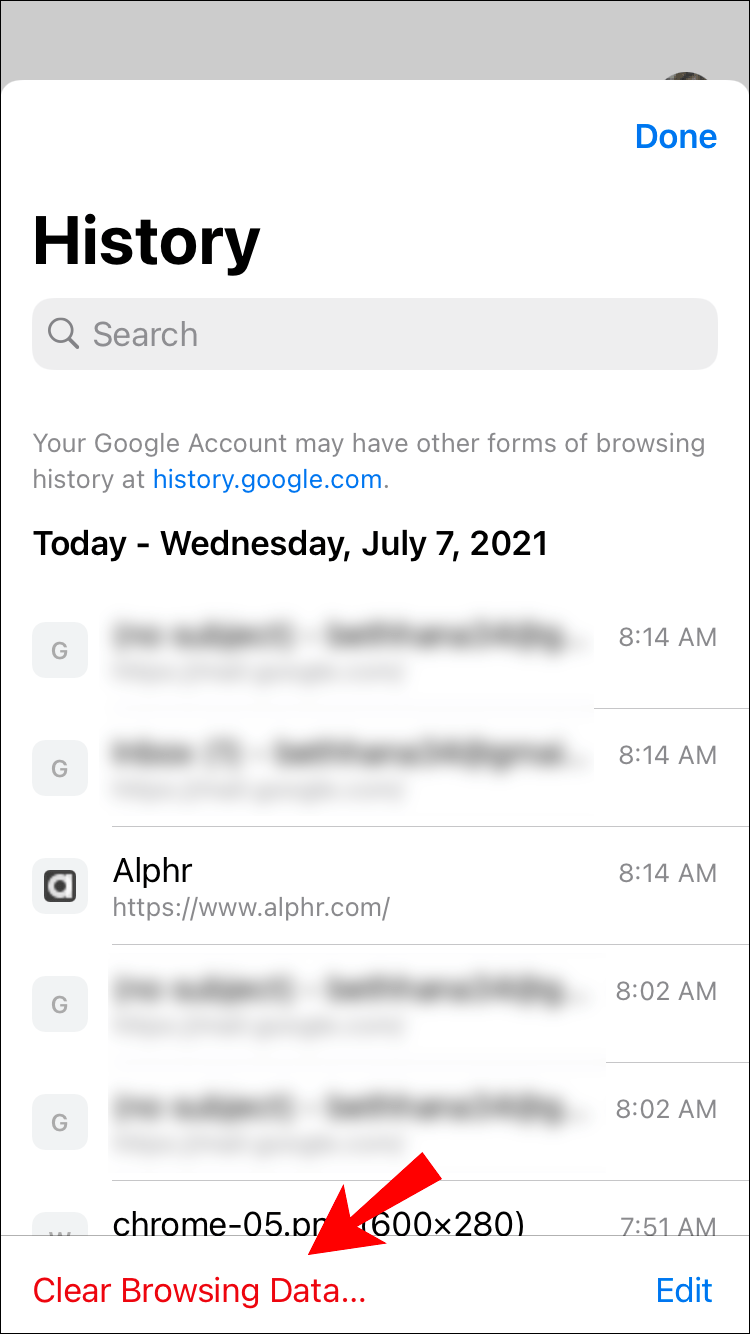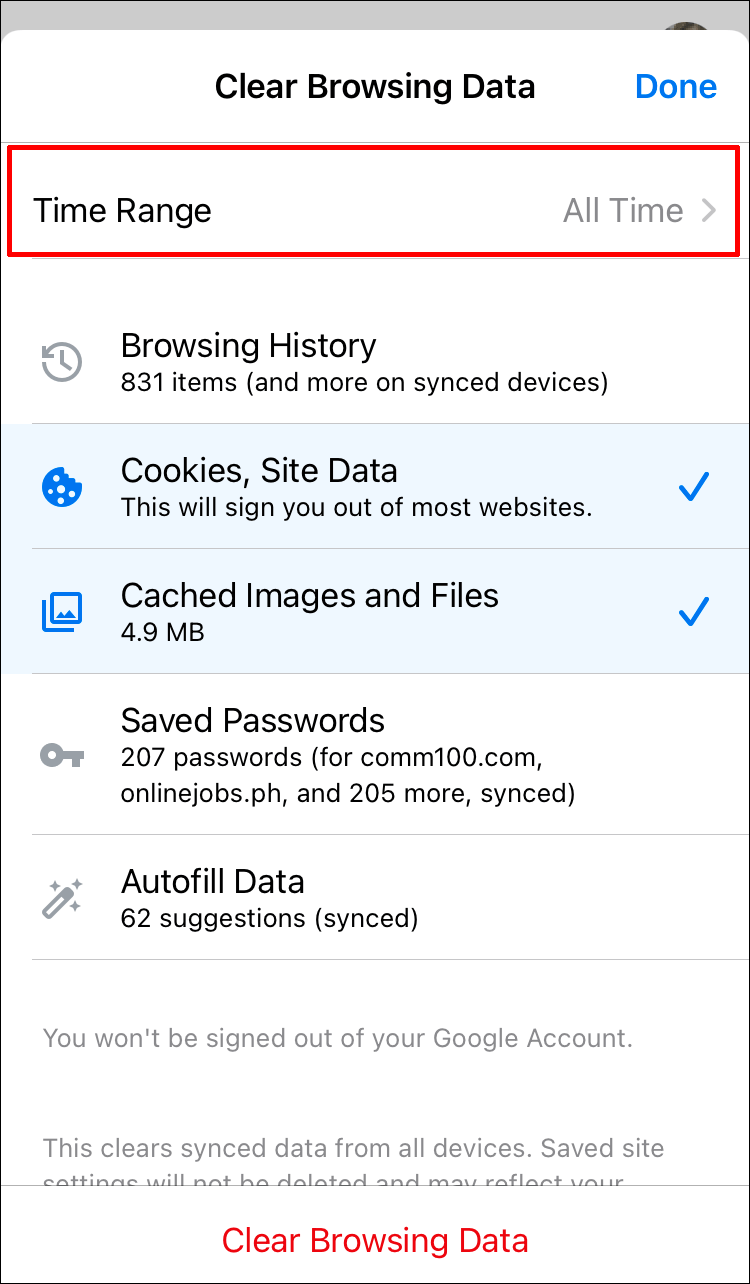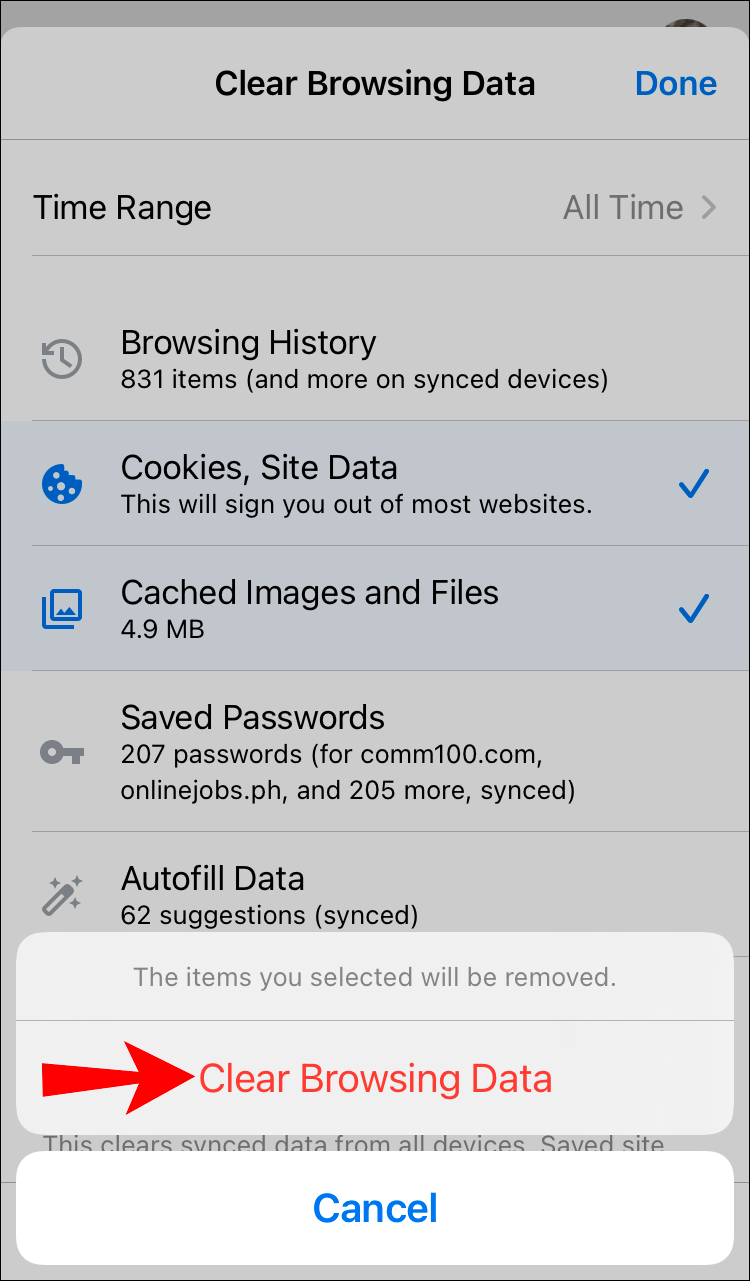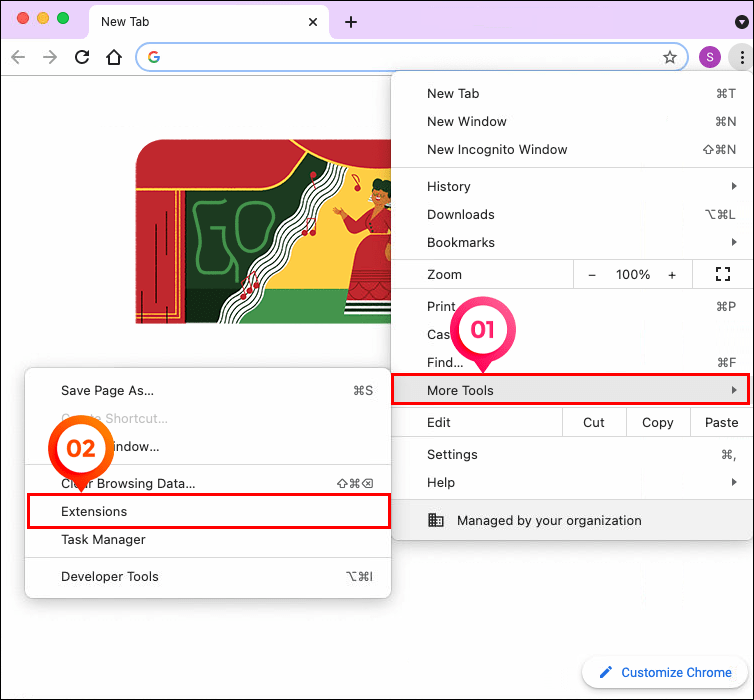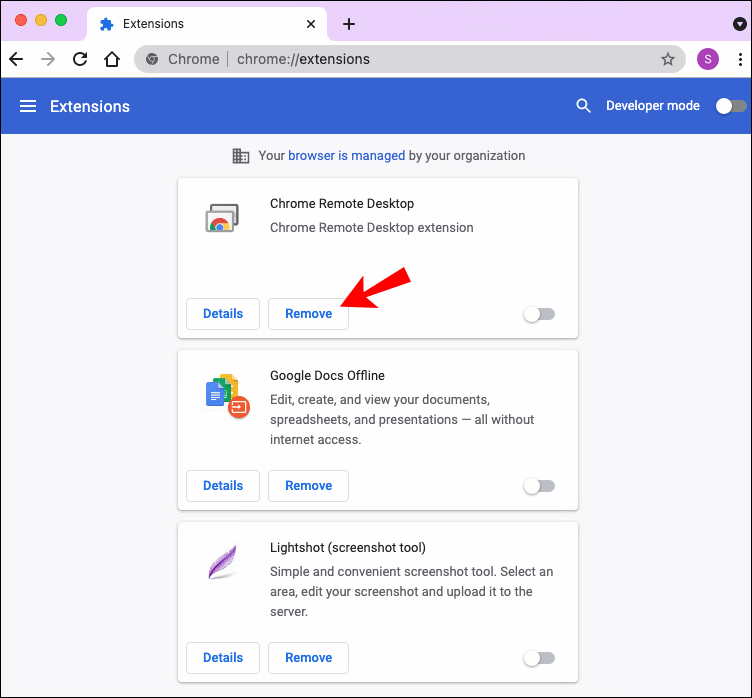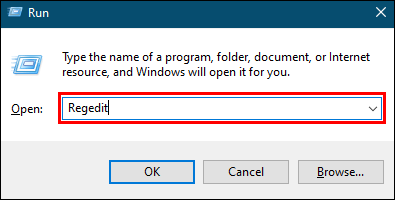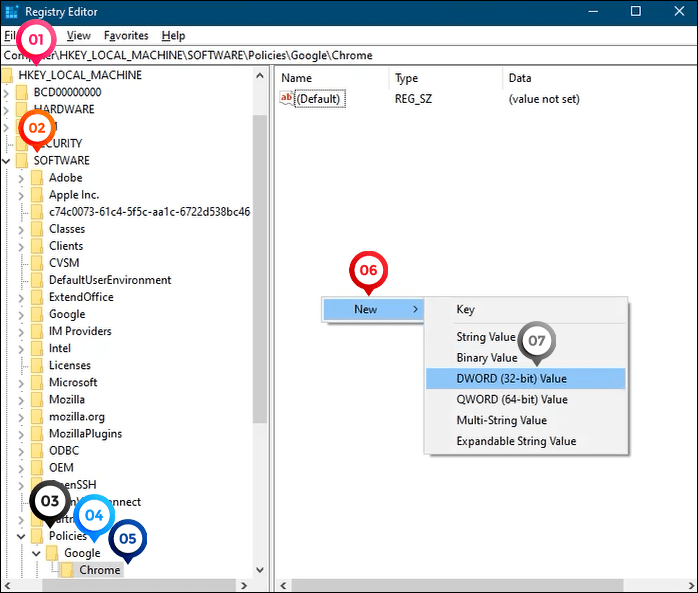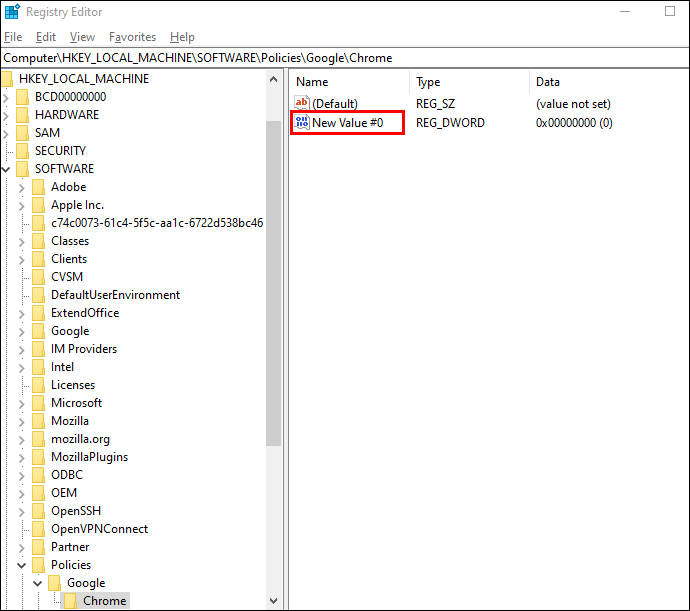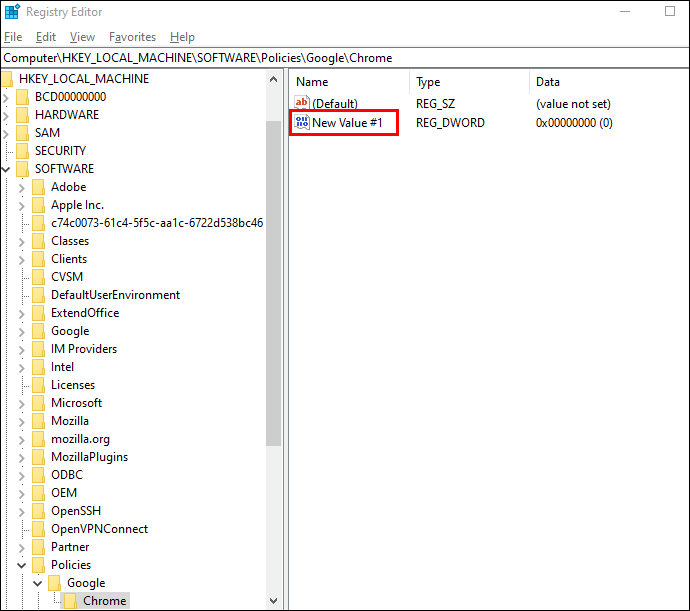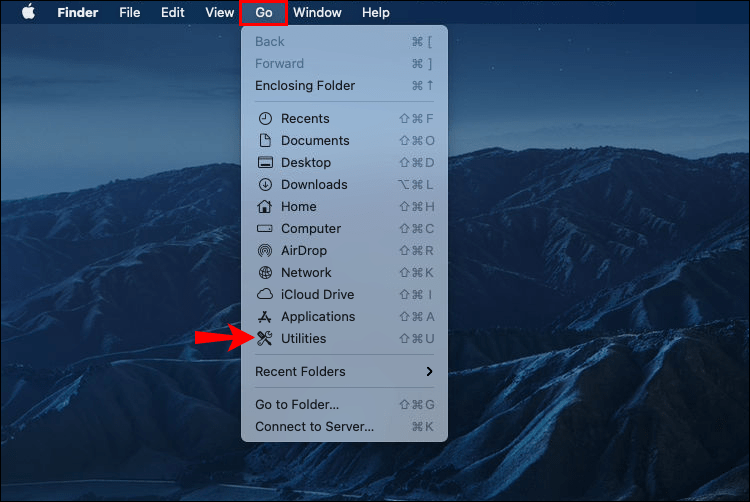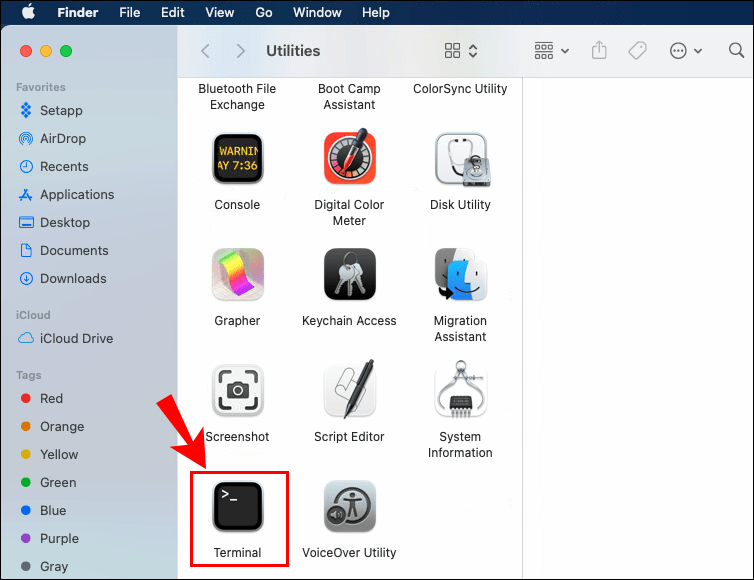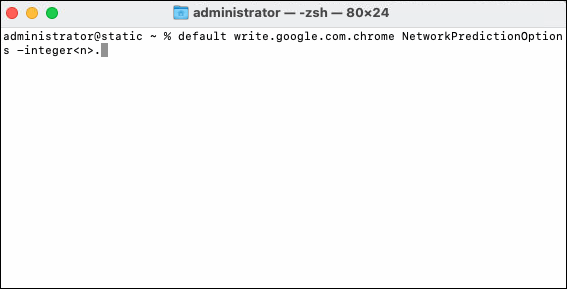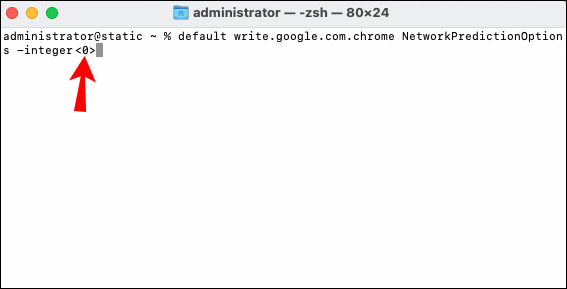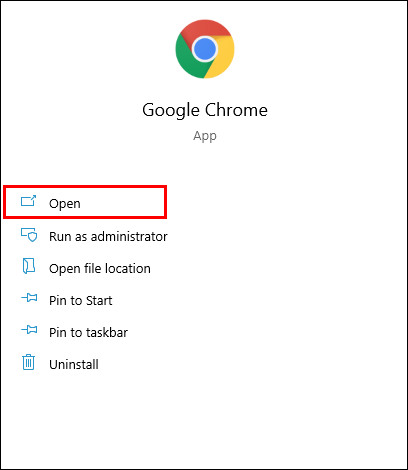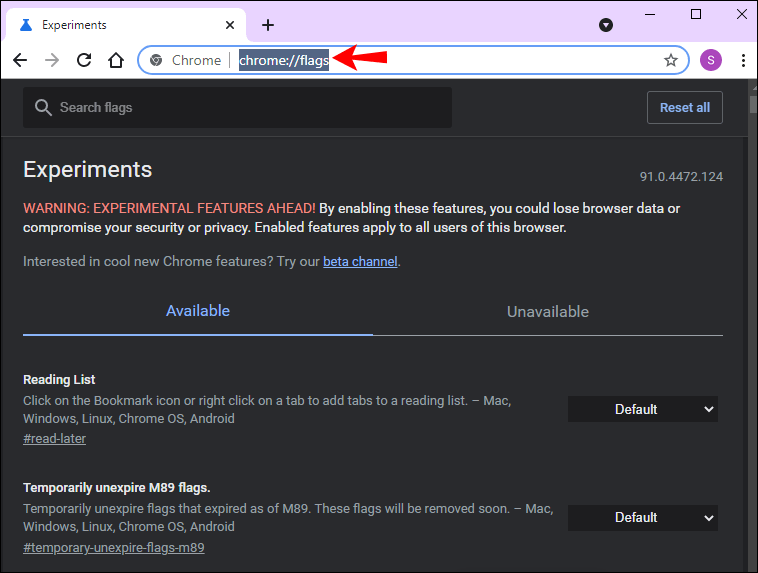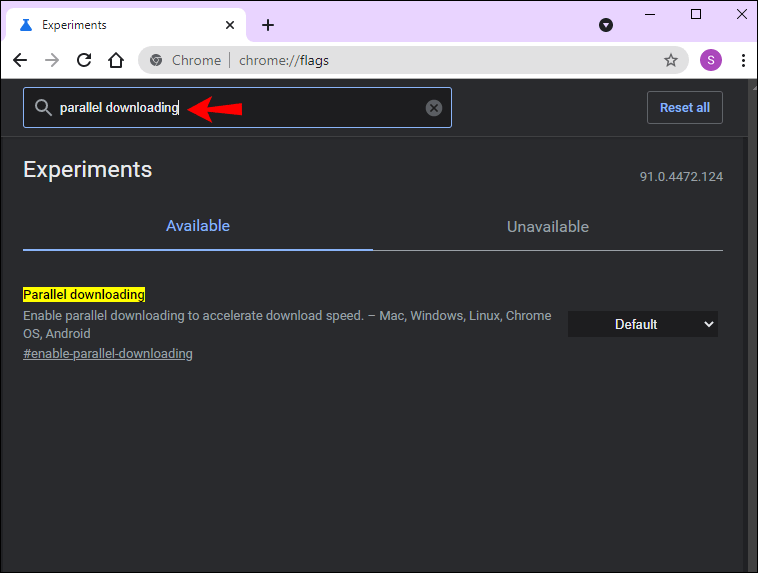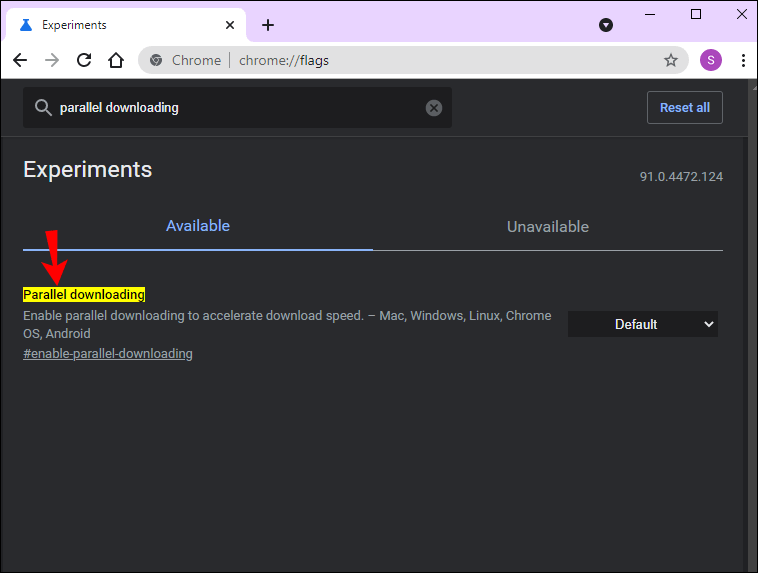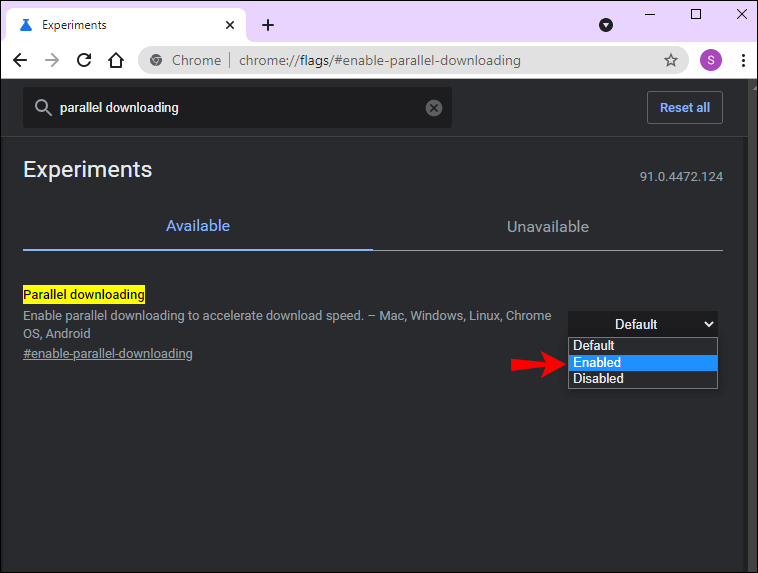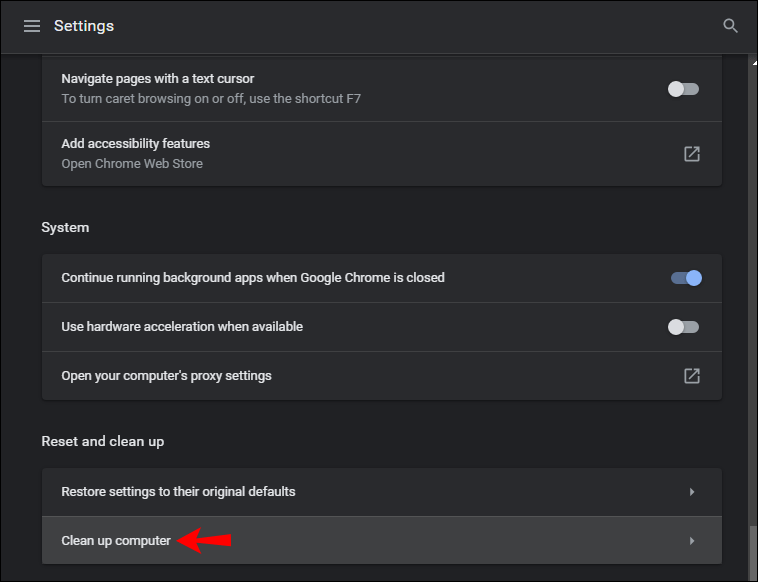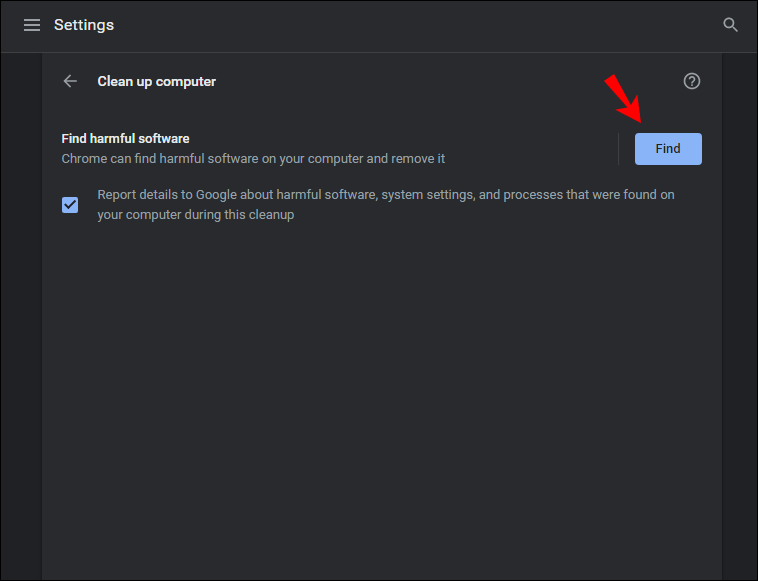Google Chrome నమ్మశక్యంకాని రీతిలో ప్రతిస్పందించే బ్రౌజర్. కొత్త కోర్ అల్గోరిథం మరియు ఇతర ఆప్టిమైజేషన్లకు ధన్యవాదాలు, ఇది సెకన్ల వ్యవధిలో శోధన ఫలితాలను తీసుకురాగలదు. అయితే, డౌన్లోడ్ వేగం గురించి అదే చెప్పలేము.

అప్లింక్ మరియు డౌన్లింక్ స్పీడ్ కనెక్షన్లలో వ్యత్యాసం చాలా స్పష్టంగా మరియు కొన్ని సమయాల్లో విసుగును కలిగిస్తుంది. Chromeలో నెమ్మదిగా డౌన్లోడ్ వేగాన్ని నిరోధించడంలో సహాయపడటానికి ఈ కథనాన్ని అనుసరించండి.
Google Chromeని తాజా వెర్షన్కి అప్డేట్ చేయండి
ఇది స్పష్టంగా కనిపించవచ్చు, కానీ Chrome యొక్క పాత సంస్కరణను అమలు చేయడం వెనుకబడి ఉండవచ్చు. సాధారణంగా, Google స్వయంచాలకంగా బ్యాక్గ్రౌండ్లో బ్రౌజర్ను అప్డేట్ చేస్తుంది, అంటే, మీరు దాన్ని మూసివేసి, మళ్లీ తెరిచినప్పుడు. మీరు కొంతకాలంగా దీన్ని చేయకుంటే, మీరు తాజా ఫర్మ్వేర్ను పొందని అవకాశం ఉంది. మీరు ఎలా తనిఖీ చేయవచ్చో ఇక్కడ ఉంది:
- Chromeని తెరవండి.
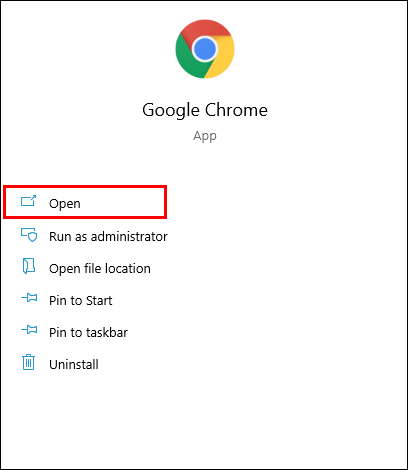
- స్క్రీన్ కుడి ఎగువ మూలలో ఉన్న మూడు నిలువు చుక్కలపై క్లిక్ చేయండి.
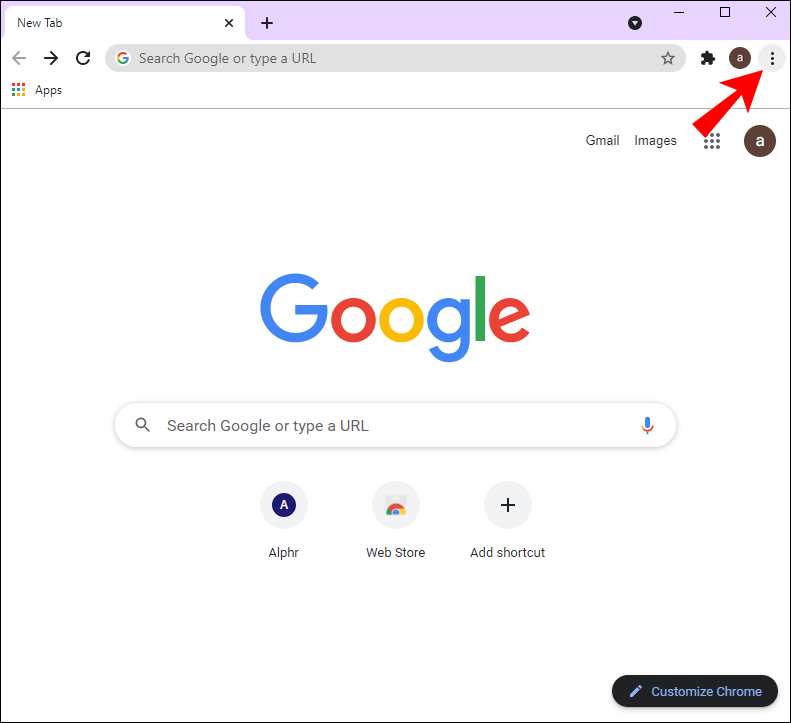
- చిహ్నం ఆకుపచ్చ, నారింజ లేదా ఎరుపు రంగులో ఉంటే, Google కొన్ని రోజుల క్రితం ఒక నవీకరణను విడుదల చేసింది.
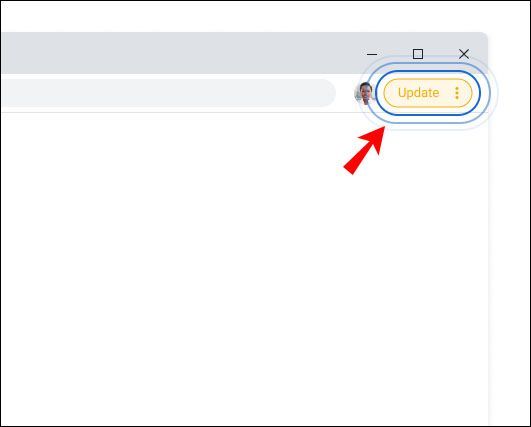
మీరు అప్గ్రేడ్ చేయవలసి ఉందని నిర్ధారించిన తర్వాత, దీన్ని మాన్యువల్గా ఎలా చేయాలో ఇక్కడ ఉంది:
మీరు ఫోన్ నంబర్ను ఎలా అన్బ్లాక్ చేస్తారు
- మీ PC లేదా Macలో Chromeని ప్రారంభించండి.

- తరువాత, ఎగువ కుడి వైపున ఉన్న మూడు నిలువు చుక్కలపై క్లిక్ చేయండి.
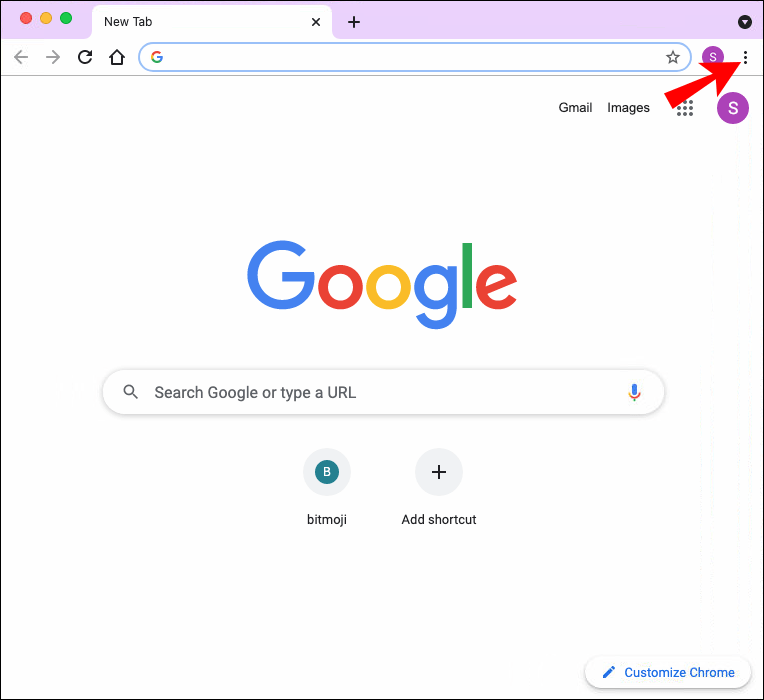
- డ్రాప్-డౌన్ ప్యానెల్ నుండి, ఎంచుకోండి, Google Chromeని నవీకరించండి .
- చివరగా, నొక్కండి పునఃప్రారంభించండి .
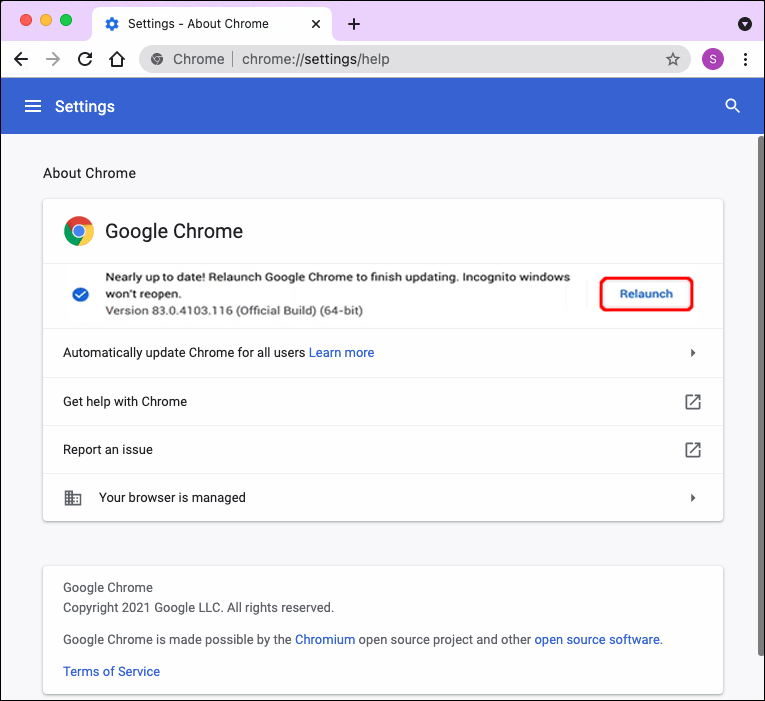
మీరు బ్రౌజర్ యాప్ మొబైల్ వెర్షన్ను కూడా అప్డేట్ చేయవచ్చు. Android పరికరంతో దీన్ని ఎలా చేయాలో ఇక్కడ ఉంది:
- Google Play Store యాప్ను ప్రారంభించండి.

- డిస్ప్లే యొక్క కుడి ఎగువ మూలలో, మీ ప్రొఫైల్ పిక్పై నొక్కండి.
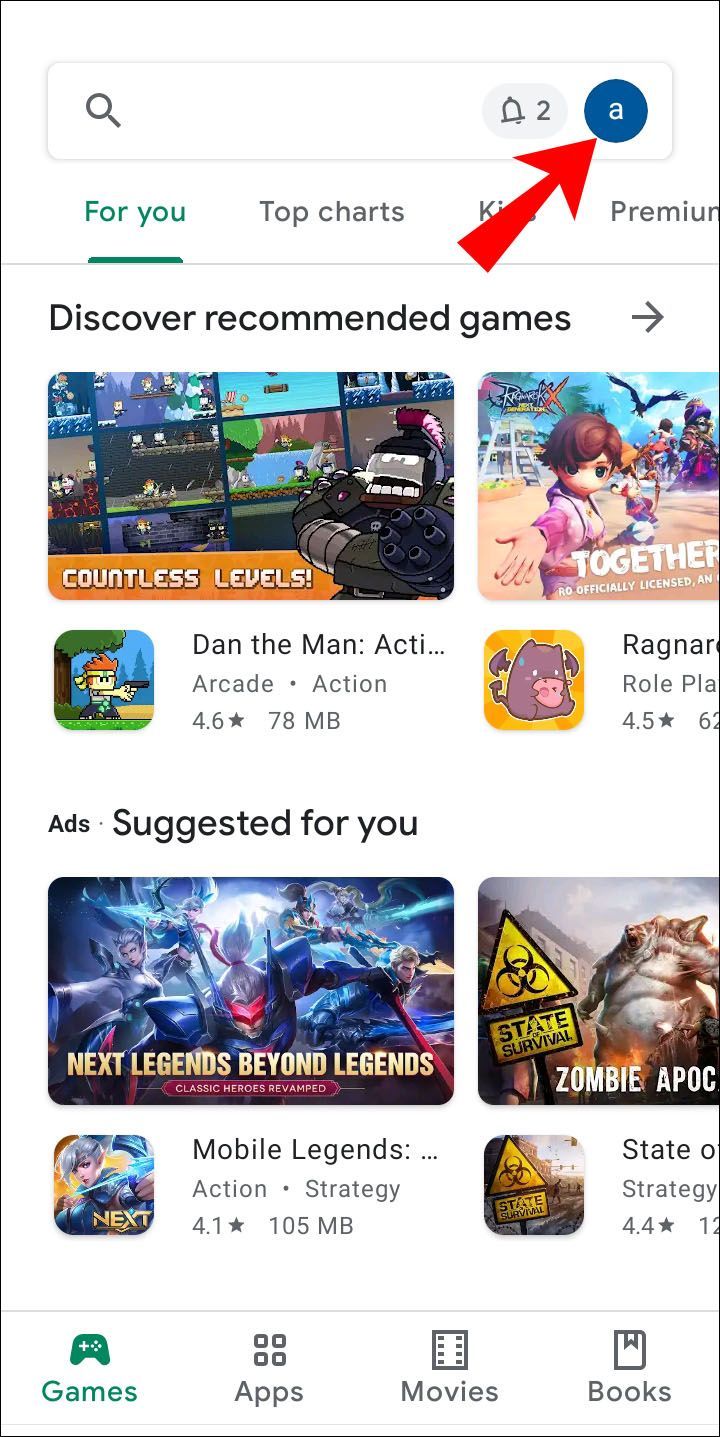
- ఎంచుకోండి యాప్లు & పరికరాన్ని నిర్వహించండి ఎంపికల విండో నుండి.
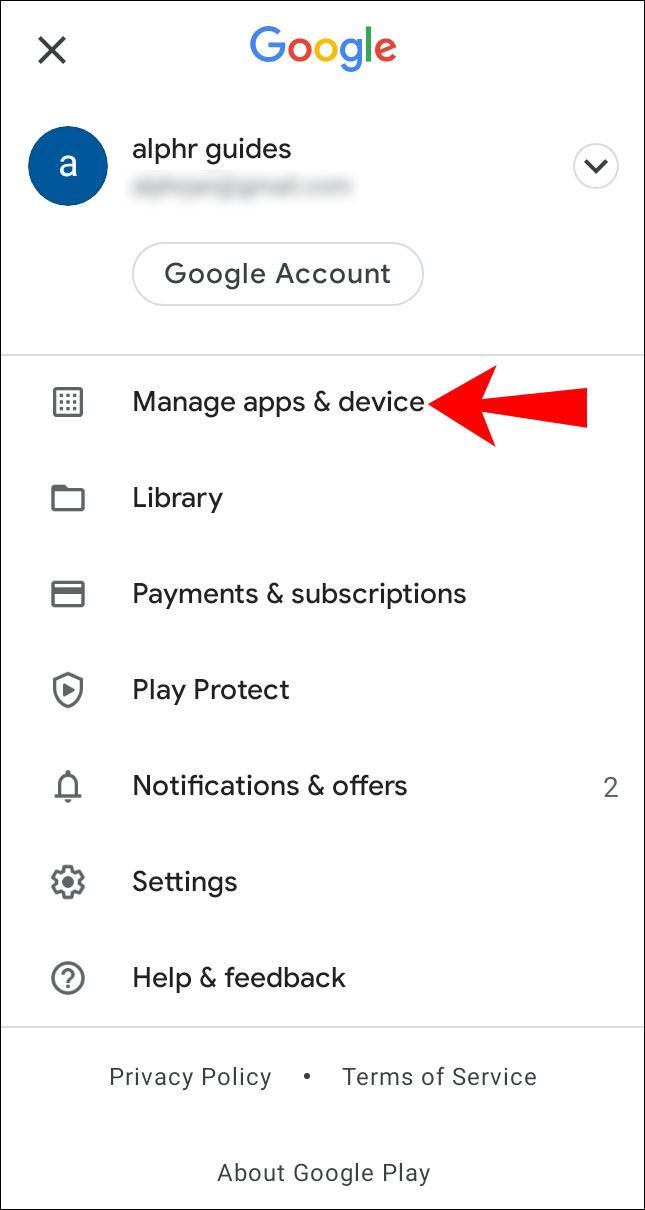
- Chromeని కనుగొనండి అప్డేట్లు అందుబాటులో ఉన్నాయి విభాగం మరియు అనువర్తనాన్ని నవీకరించండి.
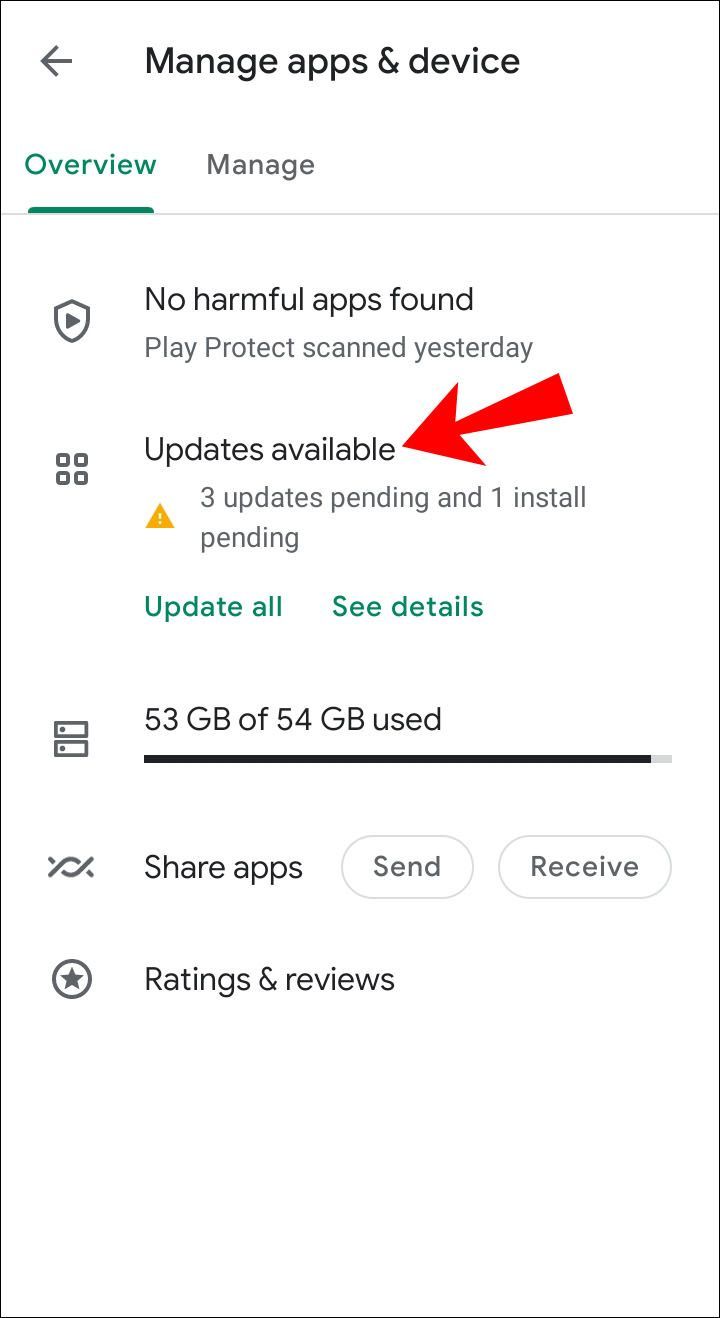
మరియు iOS పరికరంతో దీన్ని ఎలా చేయాలో ఇక్కడ ఉంది:
- తెరవండి యాప్ స్టోర్ యాప్ మరియు మీ ప్రొఫైల్ చిహ్నంపై నొక్కండి.
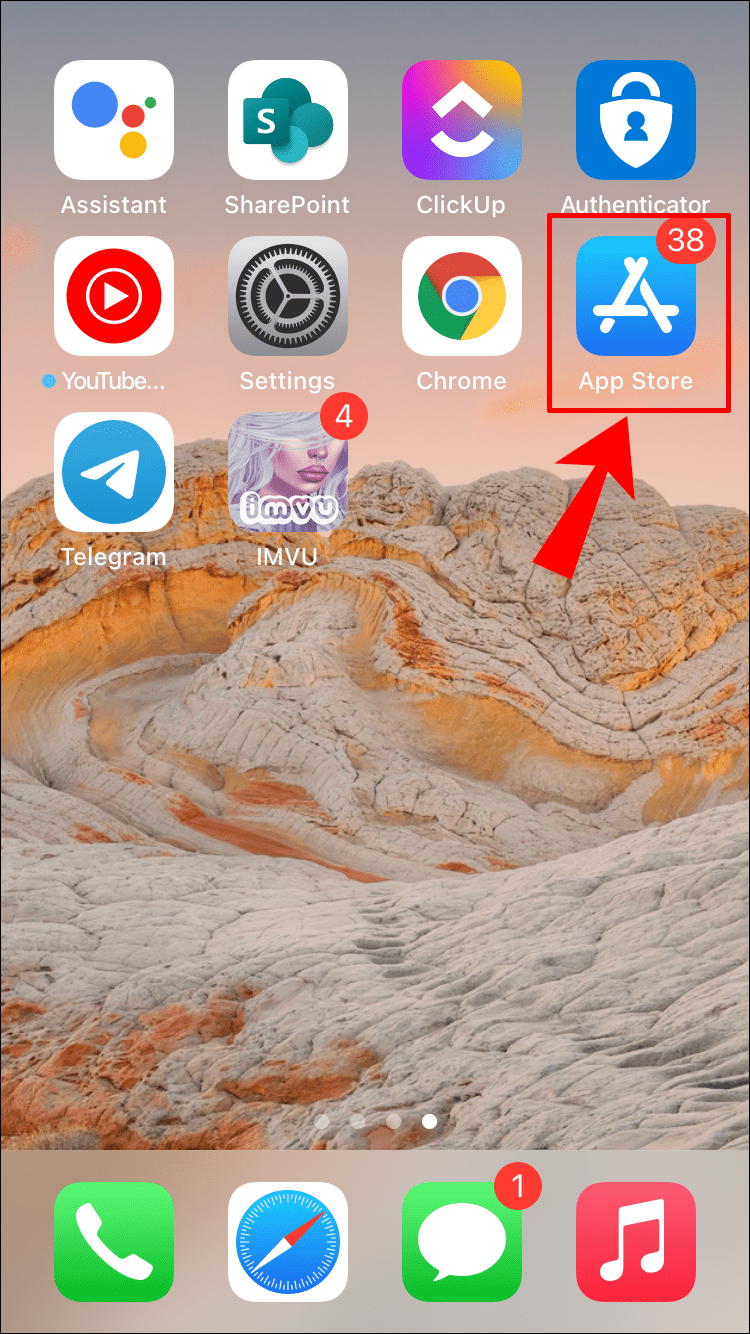
- పాప్-అప్ ప్యానెల్ నుండి, కనుగొనండి అందుబాటులో ఉన్న నవీకరణలు మరియు Chrome యాప్ను గుర్తించండి.
- నొక్కండి నవీకరించు తాజా వెర్షన్ని పొందడానికి యాప్ పక్కన ఉన్న బటన్.
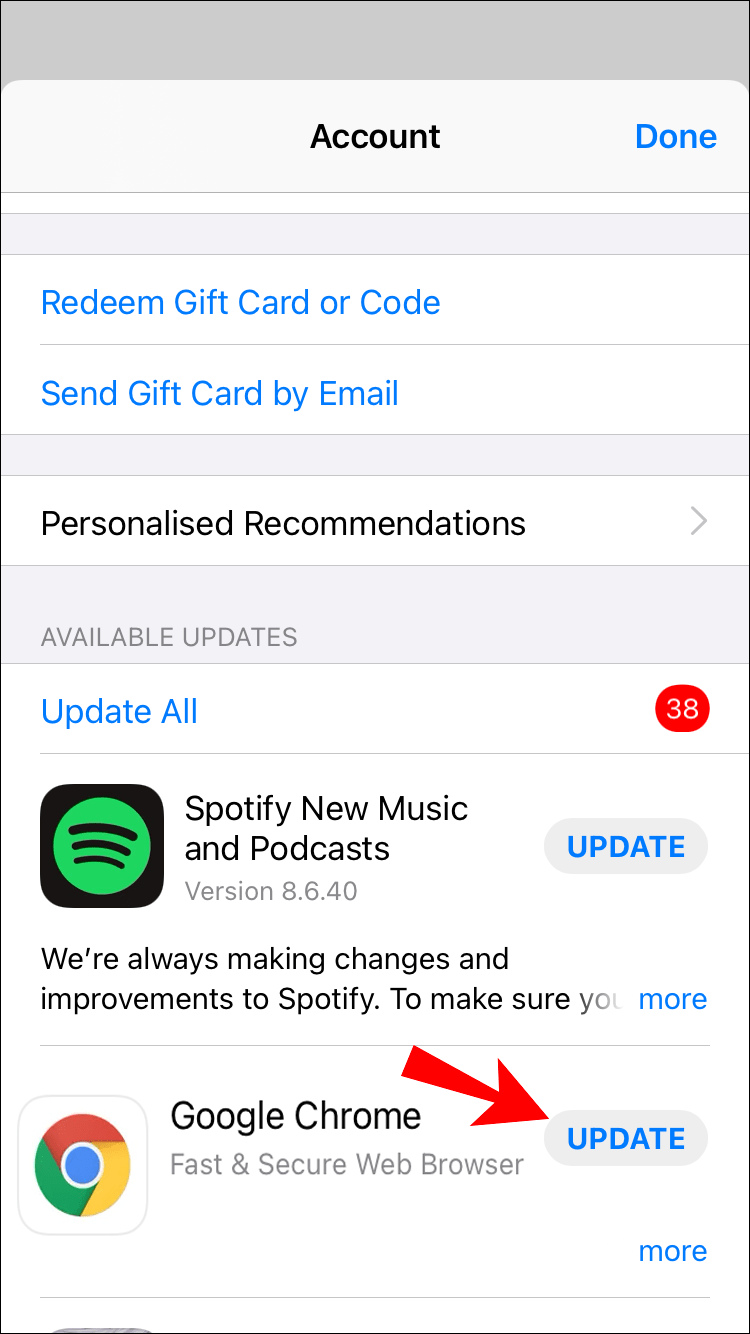
- ప్రాంప్ట్ చేయబడితే మీ Apple IDని నమోదు చేయండి.
బ్రౌసింగ్ డేటా తుడిచేయి
కొన్నిసార్లు, బ్రౌజింగ్ డేటా చేరడం డౌన్లోడ్ ప్రక్రియకు ఆటంకం కలిగిస్తుంది. చాలా కుక్కీలను నిల్వ చేయడం వల్ల అవాంతరాలు ఏర్పడతాయని తెలుసు, కాబట్టి డీప్ క్లీన్ చేయడం మంచిది. కంప్యూటర్తో దీన్ని ఎలా చేయాలో ఇక్కడ ఉంది:
- Chrome బ్రౌజర్ను ప్రారంభించి, విండో యొక్క కుడి ఎగువ మూలలో ఉన్న మూడు-చుక్కల మెనుపై క్లిక్ చేయండి.
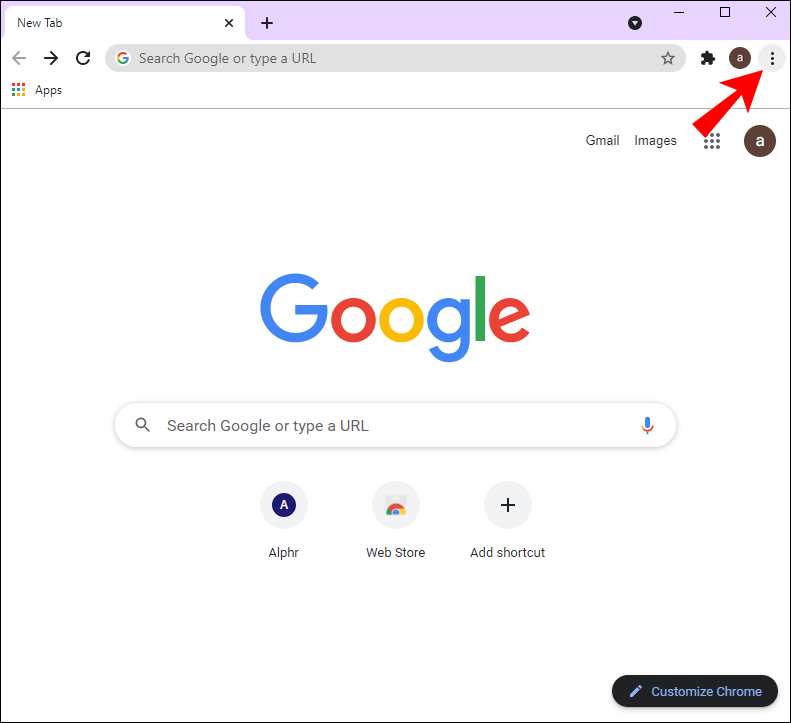
- డ్రాప్-డౌన్ జాబితా నుండి, ఎంచుకోండి మరిన్ని సాధనాలు > బ్రౌజింగ్ డేటాను క్లియర్ చేయండి .
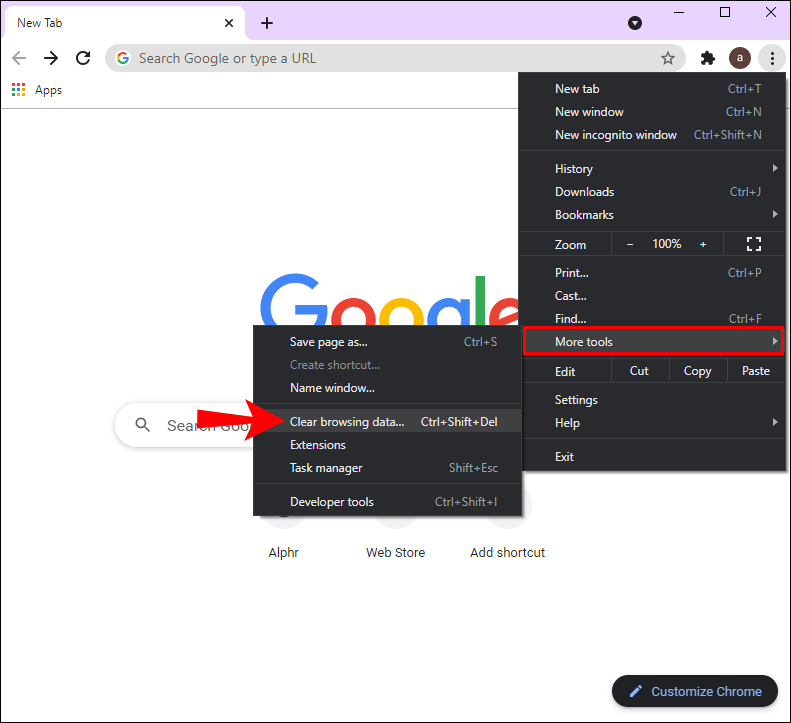
- కొత్త విండో తెరవబడుతుంది. తొలగింపు కోసం సమయ పరిధిని సెట్ చేయండి. ఉదాహరణకు, మీరు గత గంటలో సేకరించిన డేటాను క్లియర్ చేయడానికి లేదా అన్నింటినీ తొలగించడానికి ఎంచుకోవచ్చు.
- తర్వాత, మీరు తీసివేయాలనుకుంటున్న డేటా రకం పక్కన ఉన్న పెట్టెలను చెక్ చేయండి.
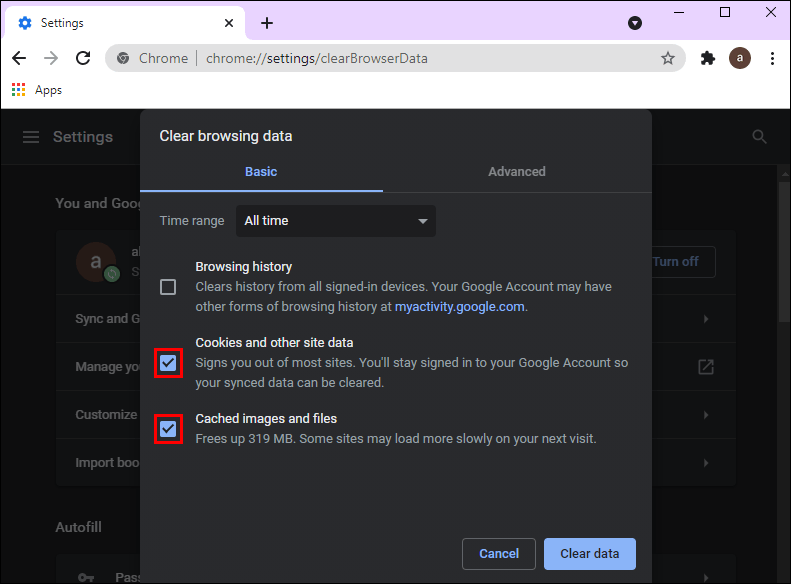
- చివరగా, క్లిక్ చేయండి డేటాను క్లియర్ చేయండి .
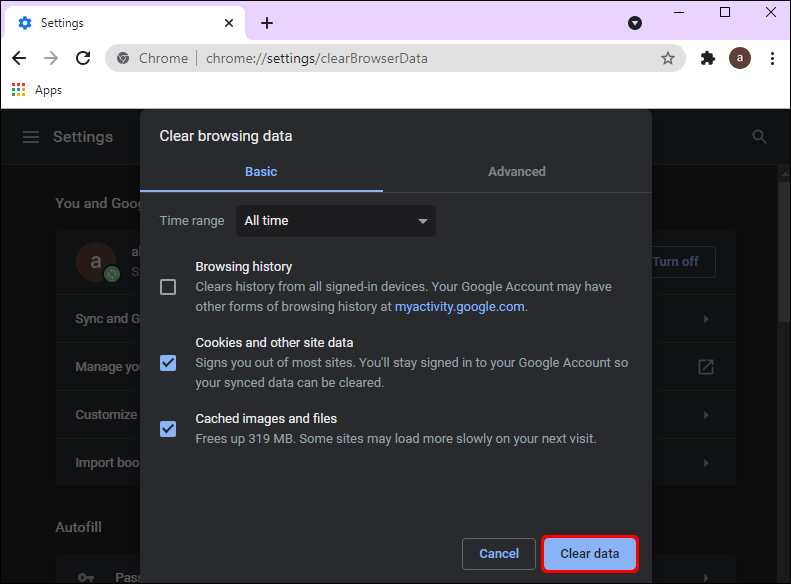
మీరు ఏవైనా సేవ్ చేసిన పాస్వర్డ్లను తొలగిస్తే, సమకాలీకరించబడిన అన్ని పరికరాల నుండి సమాచారం తీసివేయబడుతుంది.
పనితీరును ఆప్టిమైజ్ చేయడానికి మీరు మీ మొబైల్ యాప్లో బ్రౌజింగ్ డేటాను కూడా క్లియర్ చేయవచ్చు. ఈ దశలను అనుసరించండి:
- Chrome మొబైల్ యాప్ను ప్రారంభించండి.
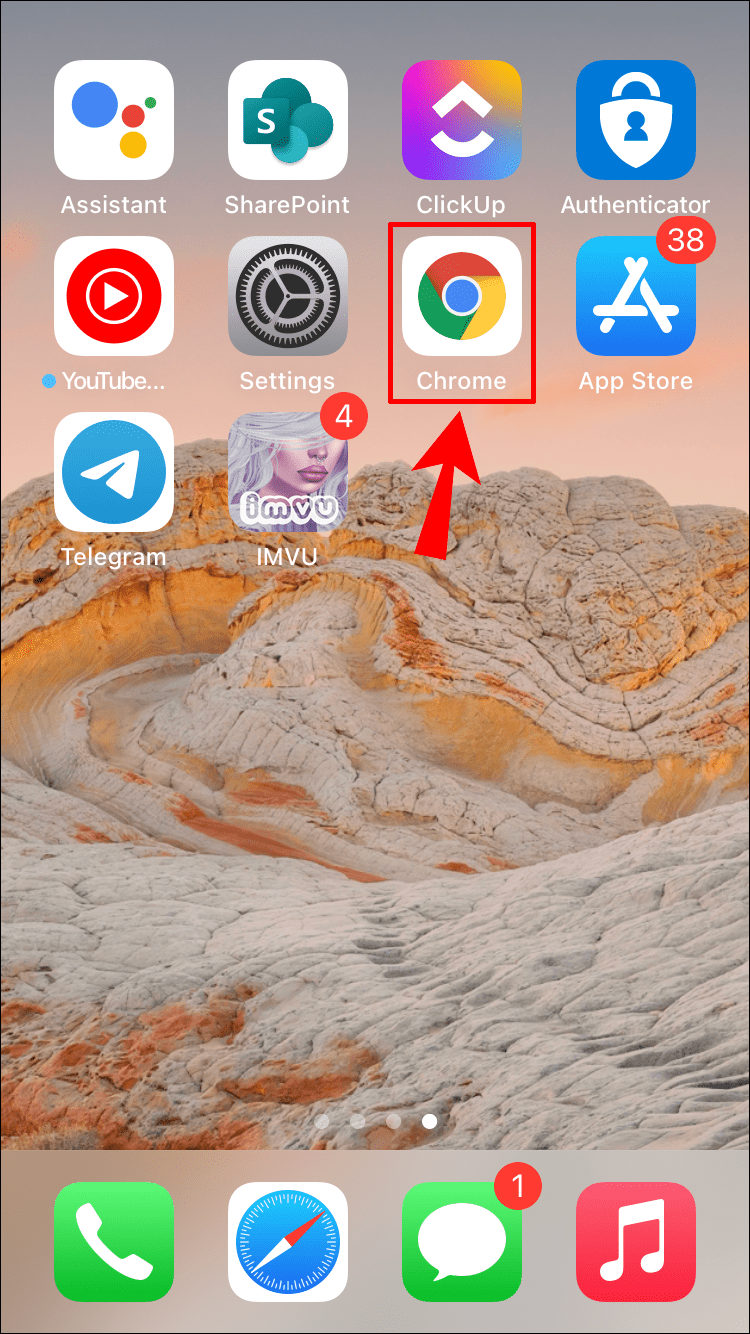
- ఎగువ-కుడి మూలలో, మూడు నిలువు చుక్కలపై నొక్కండి. iOS పరికరాల కోసం, ఇది మూడు క్షితిజ సమాంతర చుక్కలు.
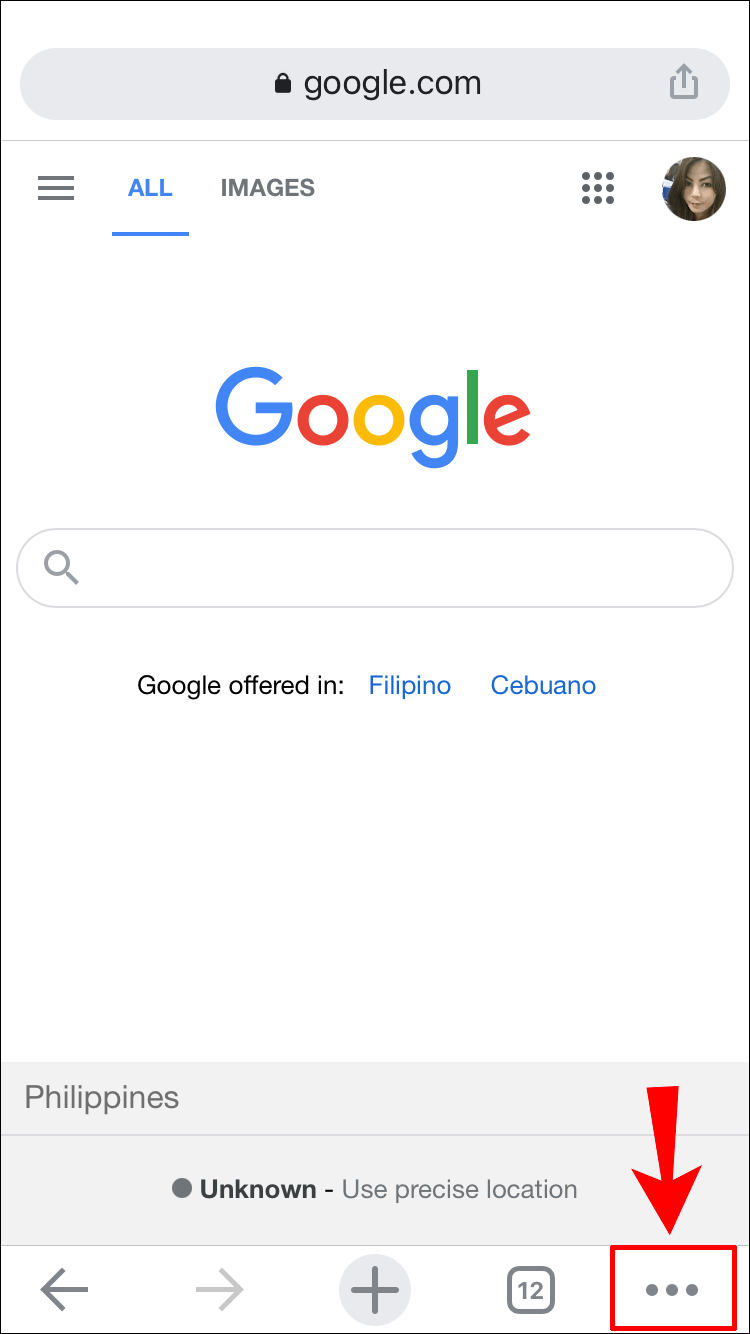
- వెళ్ళండి సెట్టింగ్లు మీకు Android పరికరం ఉంటే మరియు చరిత్ర మీరు ఐఫోన్ వినియోగదారు అయితే.
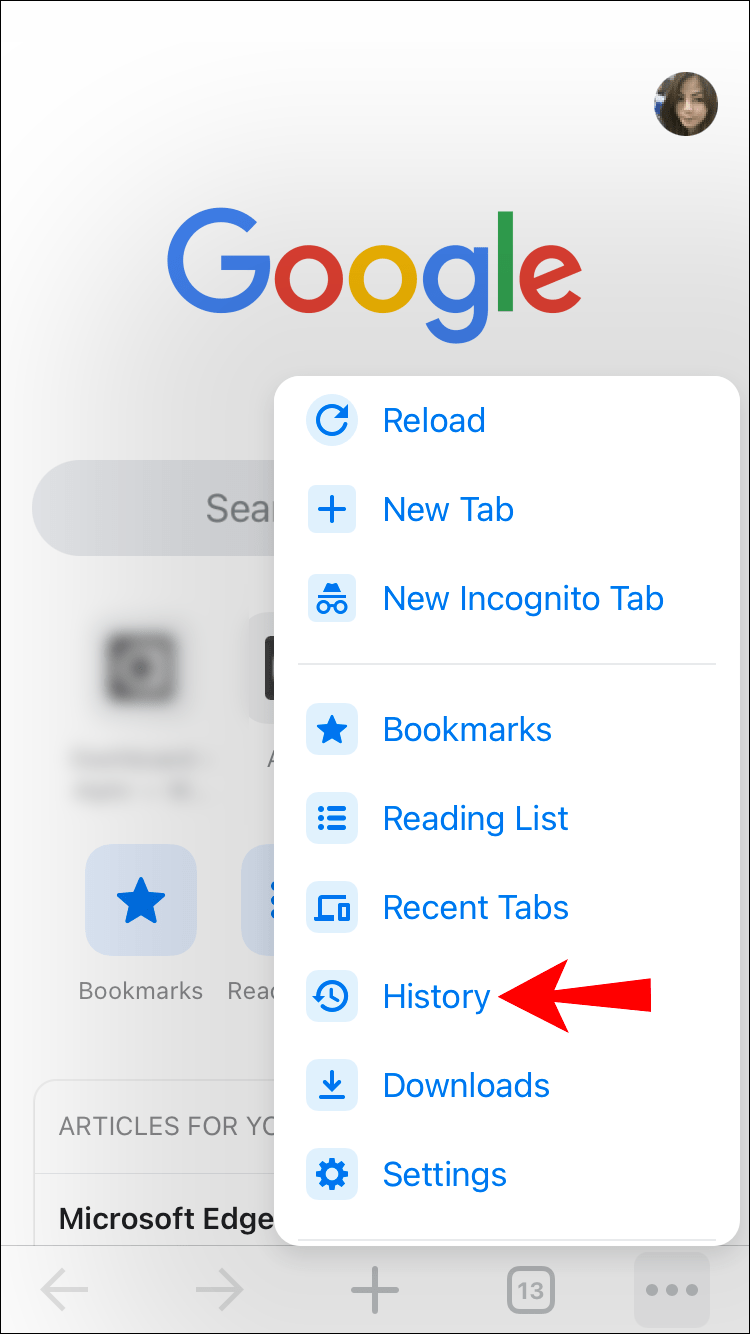
- ఎంపికల జాబితా నుండి, ఎంచుకోండి గోప్యత & భద్రత , ఆపై క్లిక్ చేయండి బ్రౌసింగ్ డేటా తుడిచేయి .
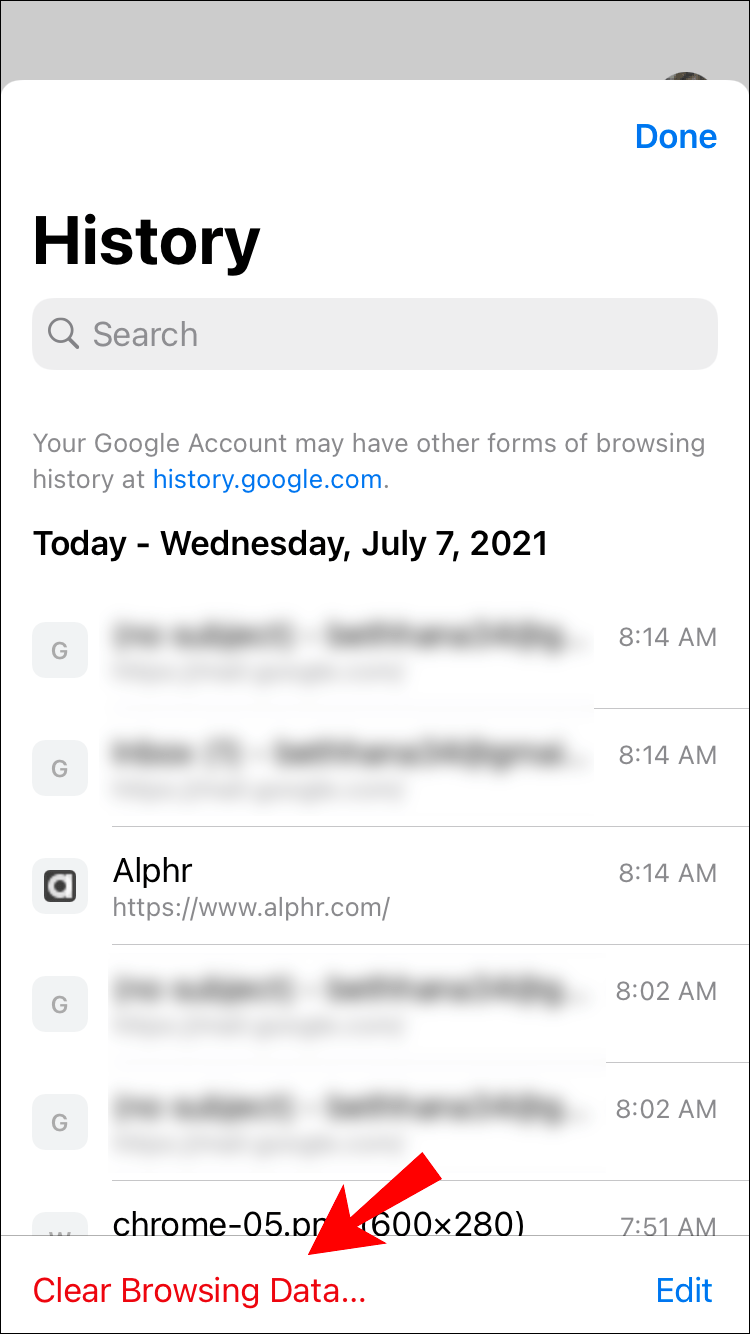
- ఎ ఎంచుకోండి సమయ పరిధి మరియు మీరు తొలగించాలనుకుంటున్న డేటా రకం.
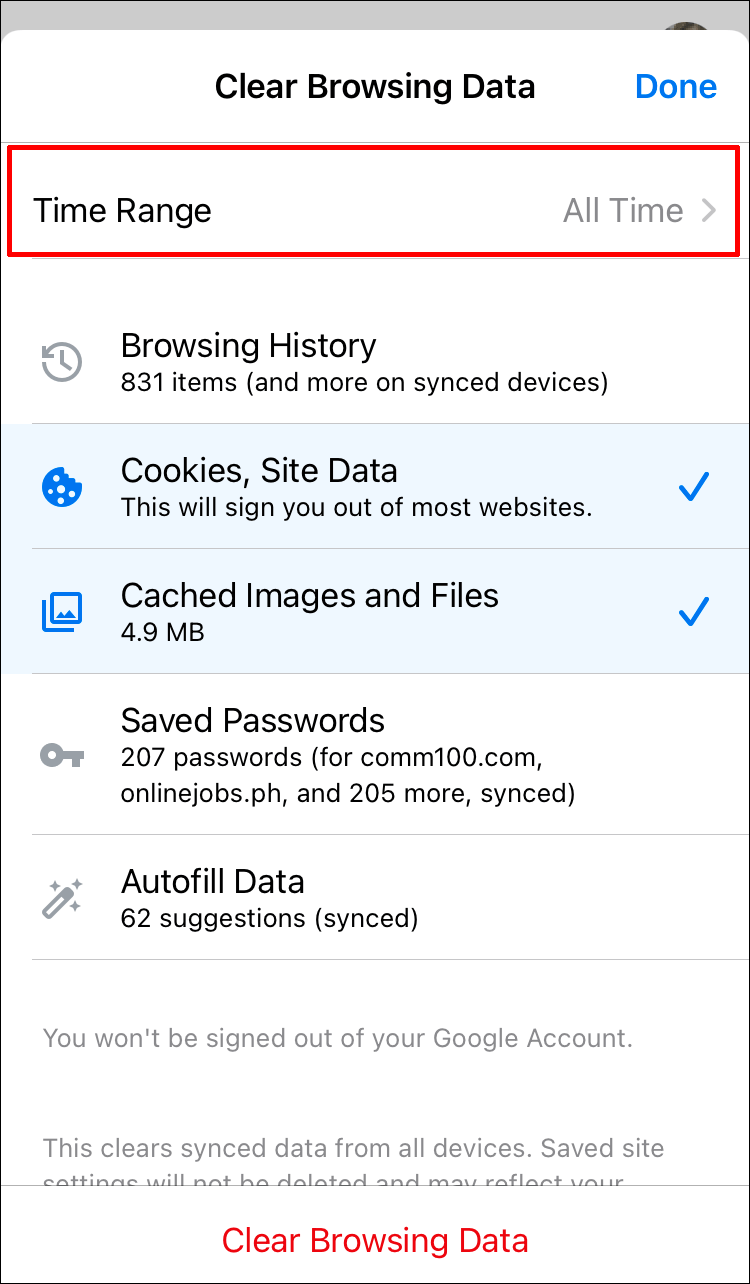
- మీరు పూర్తి చేసిన తర్వాత, నొక్కండి క్లియర్ లేదా పూర్తి , పరికరాన్ని బట్టి.
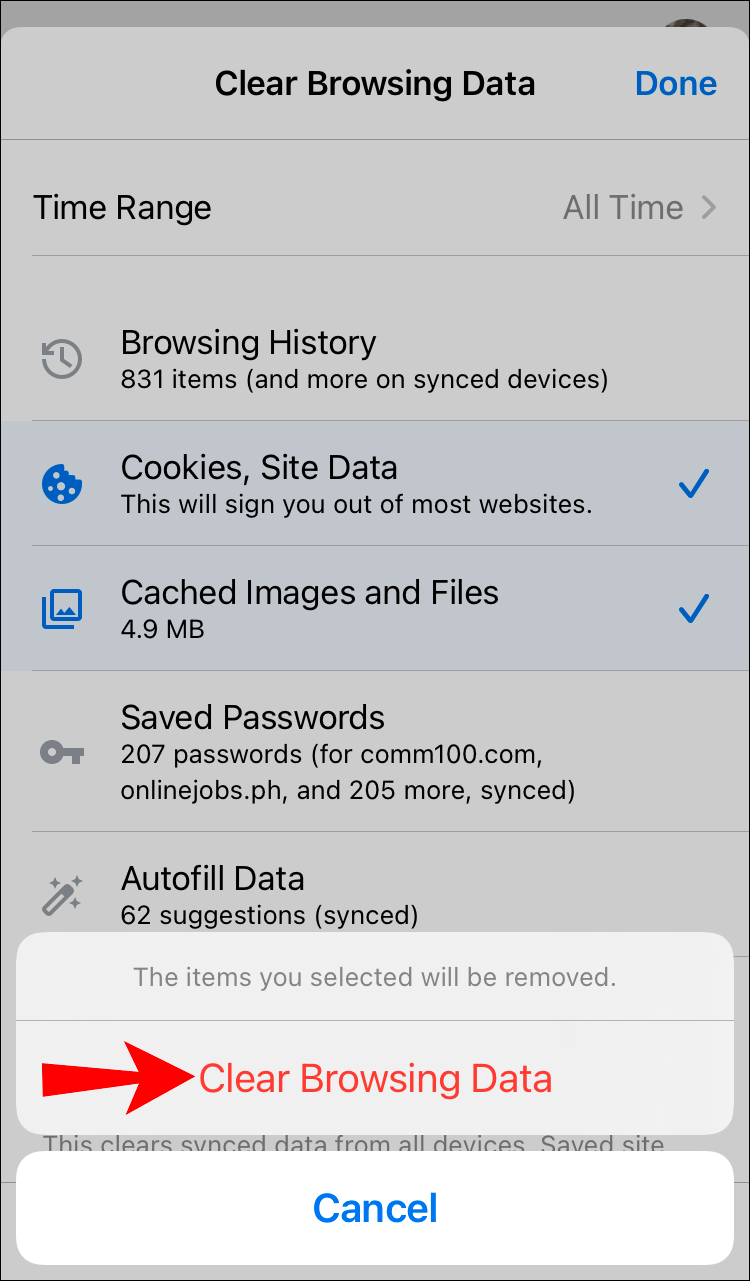
ఉపయోగించని Chrome పొడిగింపులను తీసివేయండి
Chrome పొడిగింపులు చాలా ఉపయోగకరంగా ఉన్నప్పటికీ, చాలా ఎక్కువ కలిగి ఉండటం వంటి విషయం ఉంది. మీరు కొంతకాలంగా ఉపయోగించని ప్లగ్ఇన్ ఉంటే, దాన్ని తీసివేయడం మంచిది. ఇక్కడ ఎలా ఉంది:
- మీ PC లేదా Macలో Chromeని ప్రారంభించండి.

- తరువాత, పై క్లిక్ చేయండి మరింత ఎగువ కుడి మూలలో మెను.
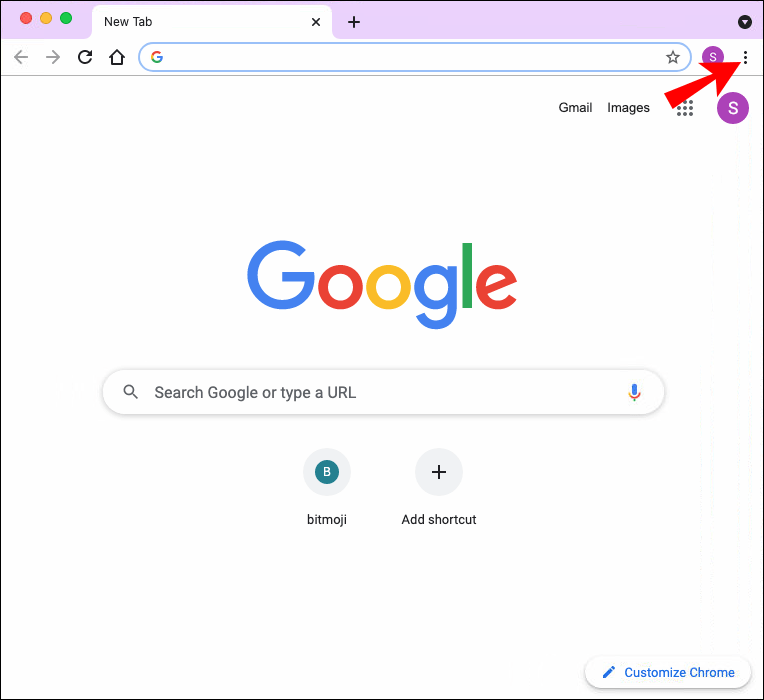
- డ్రాప్-డౌన్ జాబితా నుండి, ఎంచుకోండి మరిన్ని సాధనాలు , అప్పుడు వెళ్ళండి పొడిగింపులు .
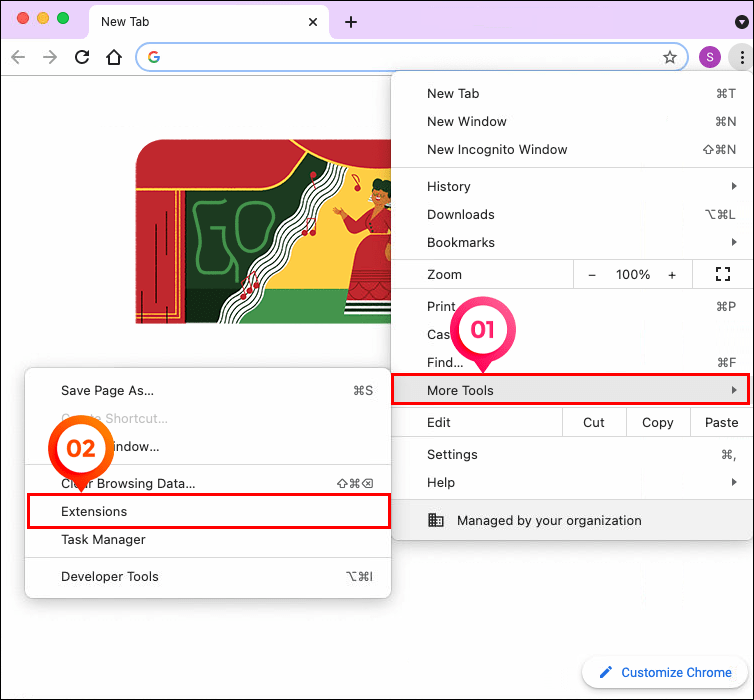
- పొడిగింపుల జాబితాను స్క్రోల్ చేయండి మరియు క్లిక్ చేయండి తొలగించు మీరు తొలగించాలనుకుంటున్న వాటికి పక్కన ఉన్న ఎంపిక.
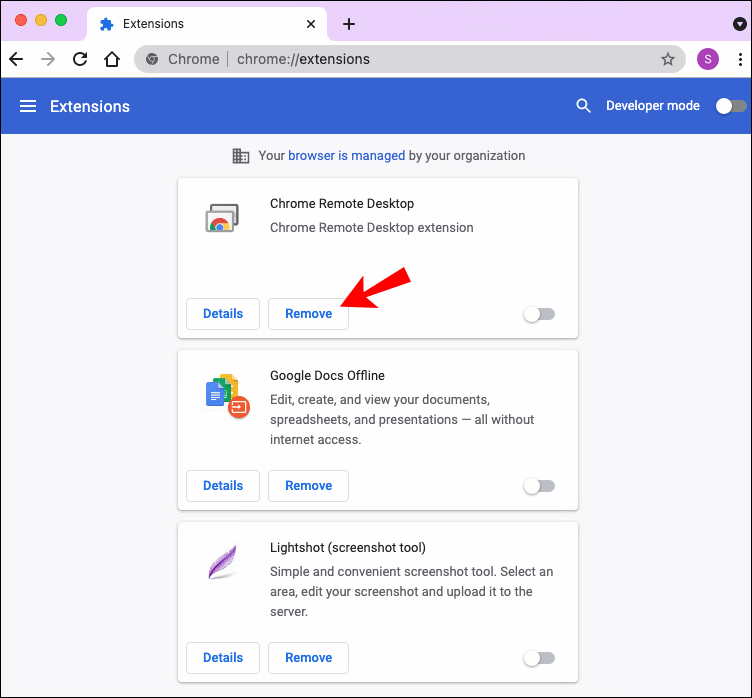
- మీరు పూర్తి చేసిన తర్వాత, క్లిక్ చేయండి తొలగించు మళ్ళీ నిర్ధారించడానికి.

అయితే, మీరు మీ పొడిగింపులను శాశ్వతంగా వదిలించుకోవాల్సిన అవసరం లేదు. బదులుగా, మీరు వేగాన్ని పెంచడానికి ఫైల్లను డౌన్లోడ్ చేస్తున్నప్పుడు వాటిని తాత్కాలికంగా నిలిపివేయవచ్చు. ఇక్కడ ఎలా ఉంది:
- Chromeని ప్రారంభించి, తెరవండి మరింత మెను.
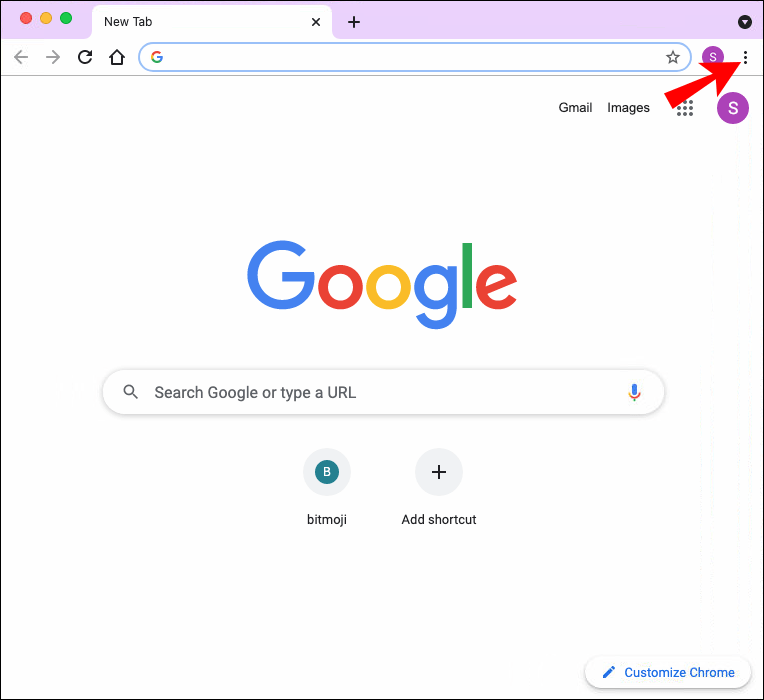
- వెళ్ళండి మరిన్ని సాధనాలు , అప్పుడు పొడిగింపులు .
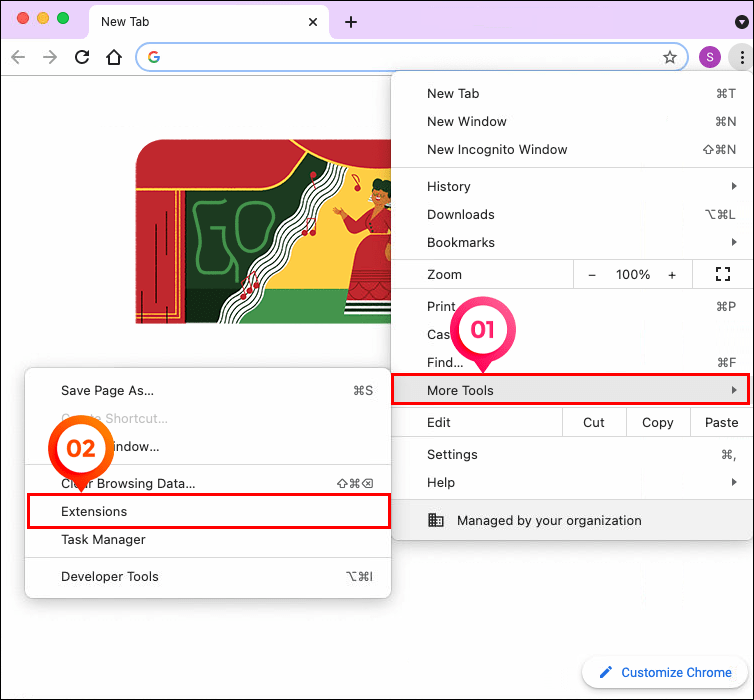
- మీరు డిసేబుల్ చేయాలనుకుంటున్న ప్లగ్ఇన్ పక్కన ఉన్న చిన్న పెట్టె ఎంపికను తీసివేయండి.
ఉపయోగించని ట్యాబ్లను మూసివేయండి
మళ్ళీ, ఇది చాలా సరళంగా అనిపించవచ్చు, కానీ ఉపయోగించని ట్యాబ్లను మూసివేయడం కొన్నిసార్లు డౌన్లోడ్ వేగాన్ని పెంచుతుంది. ఆ విధంగా, నేపథ్య వనరులకు పంపిణీ చేయడానికి బదులుగా డౌన్లోడ్ ప్రాసెస్లో అన్ని బ్యాండ్విడ్త్లను Chrome కేంద్రీకరిస్తుంది. భవిష్యత్ ఉపయోగం కోసం మీకు ఏవైనా ముఖ్యమైన పేజీలు అవసరమైతే, మీరు వాటిని బుక్మార్క్ చేయవచ్చు లేదా బ్రౌజింగ్ డేటాలో వాటిని కనుగొనవచ్చు.
ఫైల్లు డౌన్లోడ్ అవుతున్నప్పుడు బ్రౌజర్ని ఉపయోగించడం కూడా సిఫార్సు చేయబడలేదు. Chrome మెరుగ్గా పని చేయడం లేదా ఆఫ్లైన్ పని చేయడంలో సహాయపడే కొలతలను మీరు తీసుకోవచ్చు; మీరు ఇంటర్నెట్ బ్యాండ్విడ్త్పై భారం పడలేదని నిర్ధారించుకోండి.
పేజీ ప్రీఫెచ్ ఆన్లో ఉందని నిర్ధారించుకోండి
మీరు ఫైల్లను డౌన్లోడ్ చేయడానికి ప్రస్తుతం ఉపయోగిస్తున్న పేజీకి లింక్ చేయబడిన కాష్ పేజీలను ఎనేబుల్ చేసే ఫీచర్ Chromeని కలిగి ఉంది. మీరు పనులను కొంచెం వేగవంతం చేయాలనుకుంటే, మీరు ప్రక్రియను ప్రారంభించే ముందు ఫీచర్ ఆన్లో ఉందని నిర్ధారించుకోండి. దీన్ని ఎలా చేయాలో ఇక్కడ ఉంది:
- Chromeకి వెళ్లి, ఎగువ కుడి మూలలో ఉన్న మూడు నిలువు చుక్కలపై క్లిక్ చేయండి.
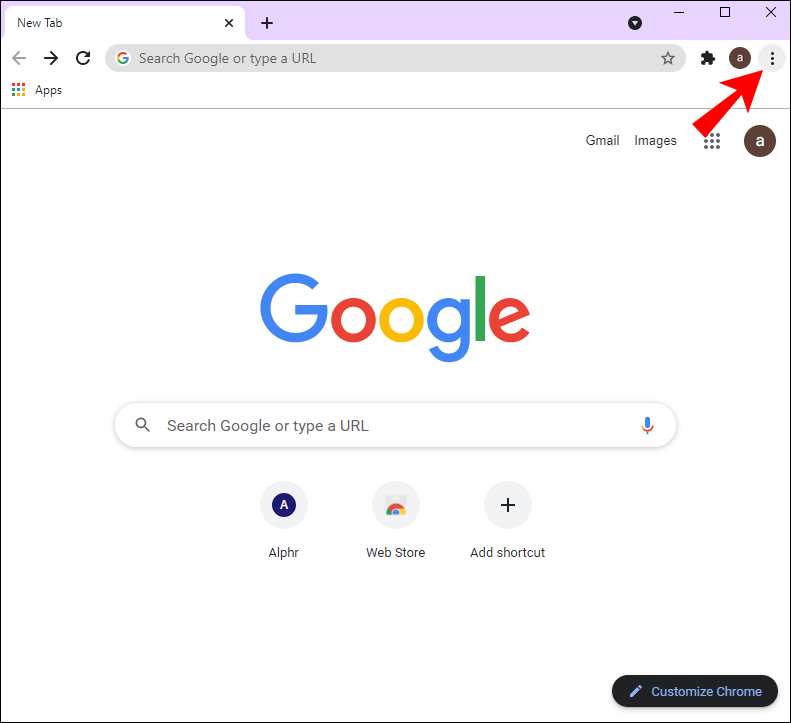
- వెళ్ళండి సెట్టింగ్లు , ఆపై క్రిందికి స్క్రోల్ చేసి ఎంచుకోండి ఆధునిక ఎంపికల జాబితా నుండి.
- తదుపరి, కింద గోప్యత మరియు భద్రత , స్లయిడ్ ది పేజీలను మరింత త్వరగా లోడ్ చేయడానికి ప్రిడిక్షన్ సేవను ఉపయోగించండి ఎడమవైపు ఎంపిక. అది ప్రీరెండరింగ్ని ప్రారంభిస్తుంది.
Windows 10 వినియోగదారులు రిజిస్ట్రీతో ప్రీఫ్యాచ్ని ప్రారంభించగలరు. ఇక్కడ ఎలా ఉంది:
- పట్టుకోండి విండోస్ కీ + ఆర్ యాక్సెస్ చేయడానికి కీబోర్డ్ సత్వరమార్గం పరుగు డైలాగ్ బాక్స్.
- బాక్స్లో Regedit అని టైప్ చేసి క్లిక్ చేయండి నమోదు చేయండి .
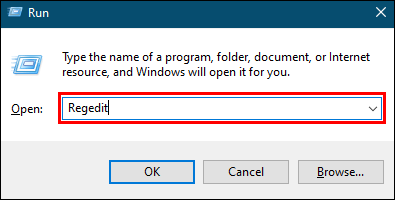
- తర్వాత, |_+_|పై క్లిక్ చేయండి విభాగం. అప్పుడు, కుడి క్లిక్ చేయండి Chrome మరియు ఎంచుకోండి కొత్త > DWORD 32-బిట్ విలువ డ్రాప్-డౌన్ ప్యానెల్ నుండి.
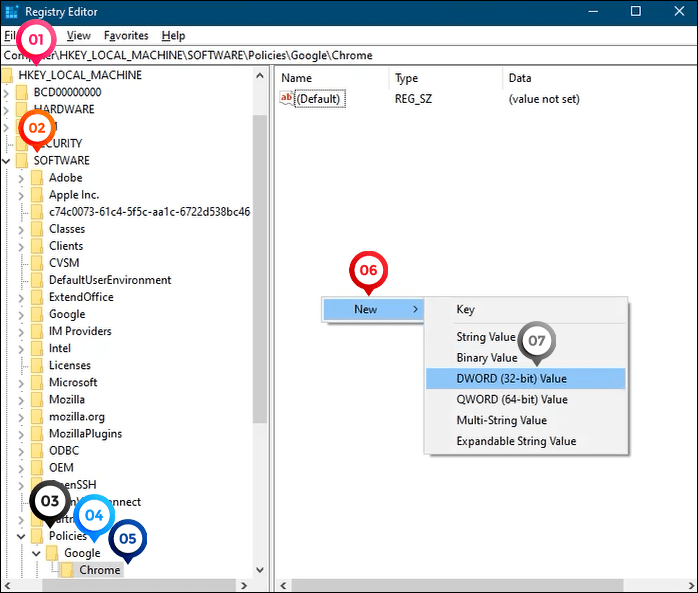
- మీరు ముందస్తు పొందడం ఎల్లప్పుడూ ప్రారంభించబడాలని కోరుకుంటే, విలువను సున్నాకి సెట్ చేయండి.
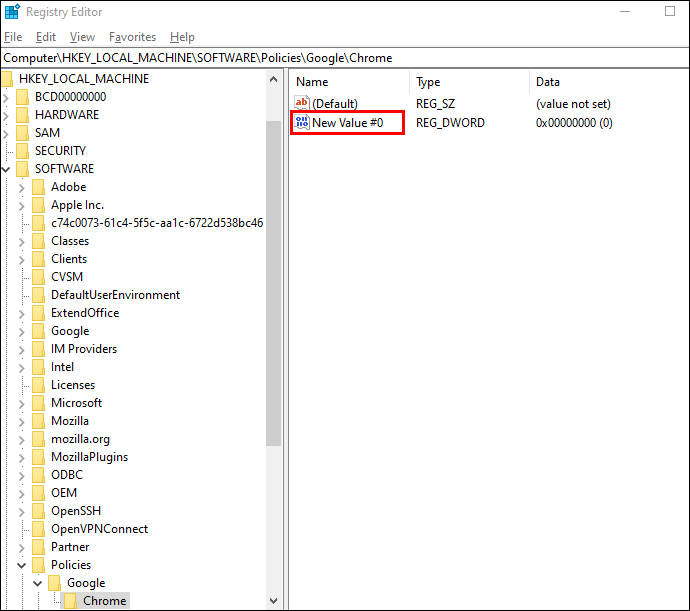
- మీరు ఫీచర్ సెల్యులార్ లేని నెట్వర్క్లలో మాత్రమే పని చేయాలనుకుంటే, దాన్ని ఒకదానికి సెట్ చేయండి.
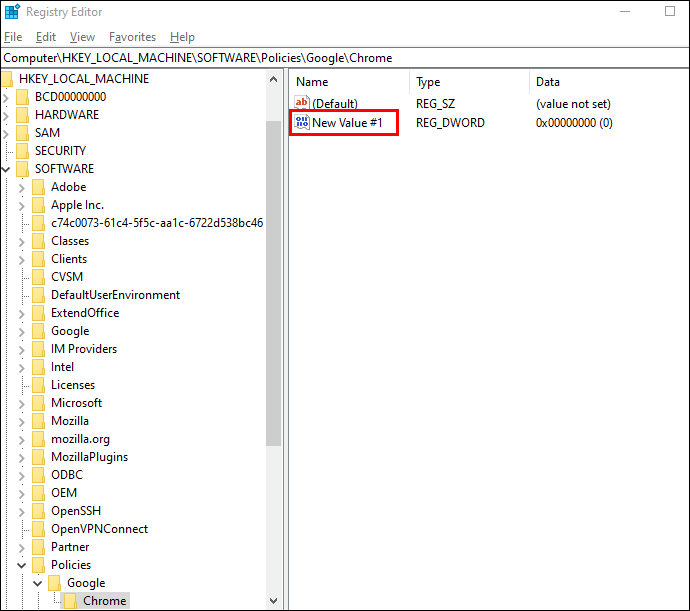
చివరగా, Mac వినియోగదారులు టెర్మినల్ కమాండ్తో ఫీచర్ను ఆన్ చేయవచ్చు:
- ఫైండర్ని తెరిచి క్లిక్ చేయండి వెళ్ళండి > యుటిలిటీస్ .
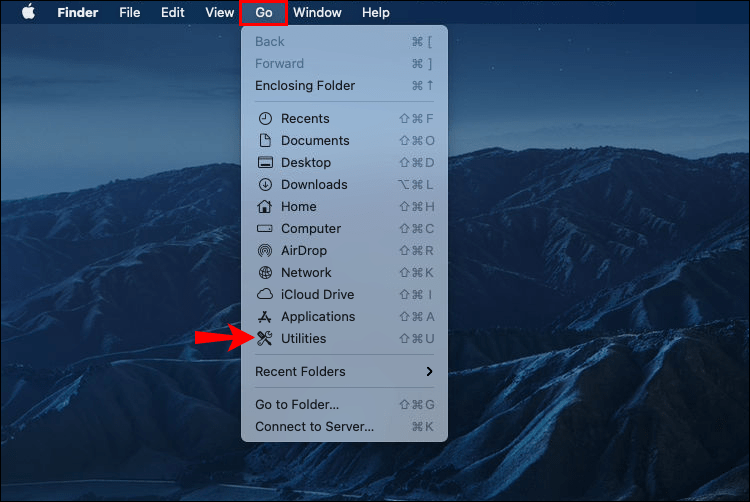
- ప్రారంభించండి టెర్మినల్ అనువర్తనం.
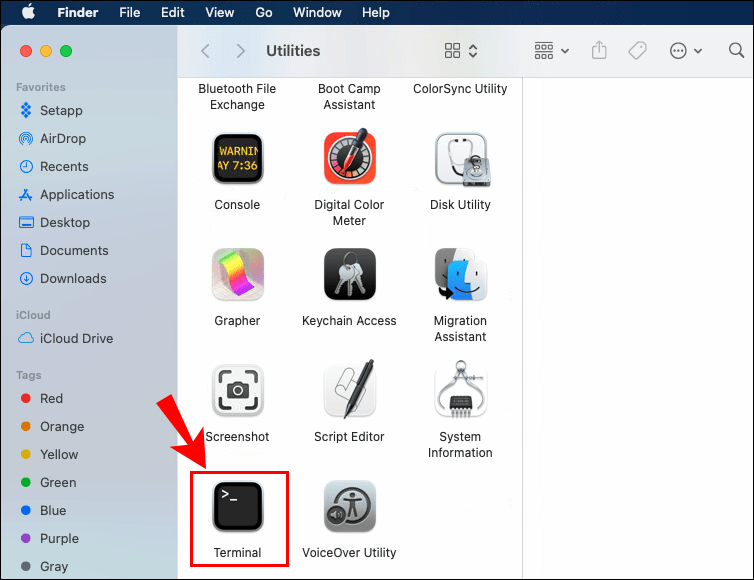
- కింది ఆదేశాన్ని నమోదు చేయండి: |_+_|
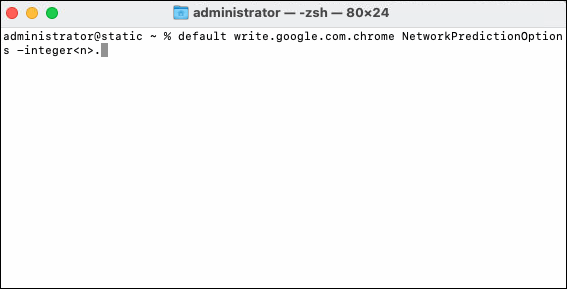
- మీరు అన్ని నెట్వర్క్ల కోసం ప్రీరెండరింగ్ని ప్రారంభించాలనుకుంటే, nకి బదులుగా సున్నా అని టైప్ చేయండి.
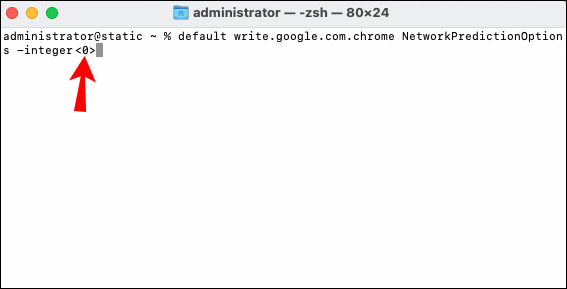
- మీరు సెల్యులార్ కాని నెట్వర్క్ల కోసం మాత్రమే దీన్ని ప్రారంభించాలనుకుంటే, ఒకటి టైప్ చేయండి.
Chromeలో సమాంతర డౌన్లోడ్ను అనుమతించండి
మీరు మీ డౌన్లోడ్ వేగాన్ని గణనీయంగా మెరుగుపరచాలనుకుంటే, Chromeలో సమాంతర డౌన్లోడ్ను అనుమతించడం చాలా ప్రభావవంతమైన మార్గం. ఇది ఇప్పటికీ ప్రయోగాత్మక ఫీచర్గా పరిగణించబడుతున్నప్పటికీ, చాలా మంది వినియోగదారులు దీన్ని చాలా సహాయకారిగా కనుగొన్నారు. సమాంతర డౌన్లోడ్ని ఎలా యాక్టివేట్ చేయాలో ఇక్కడ ఉంది:
- మీ కంప్యూటర్లో Chrome బ్రౌజర్ను ప్రారంభించండి.
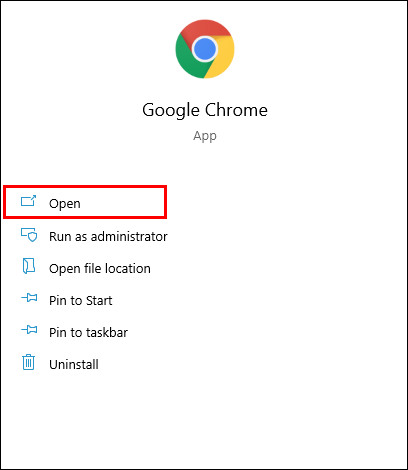
- అతికించండి |_+_| విండో ఎగువన ఉన్న అడ్రస్ బార్లోకి వెళ్లి నొక్కండి నమోదు చేయండి .
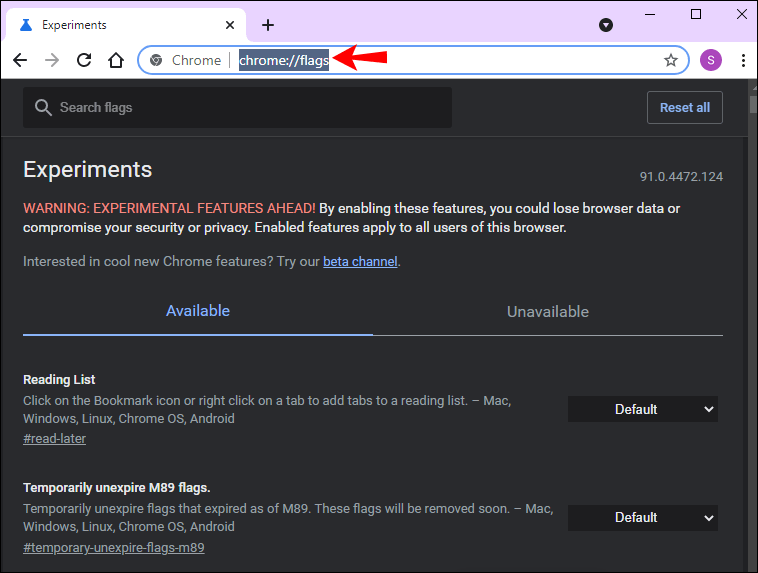
- కొత్త విండో తెరవబడుతుంది-అంతర్నిర్మిత శోధన పెట్టెలో సమాంతర డౌన్లోడ్ని టైప్ చేయండి.
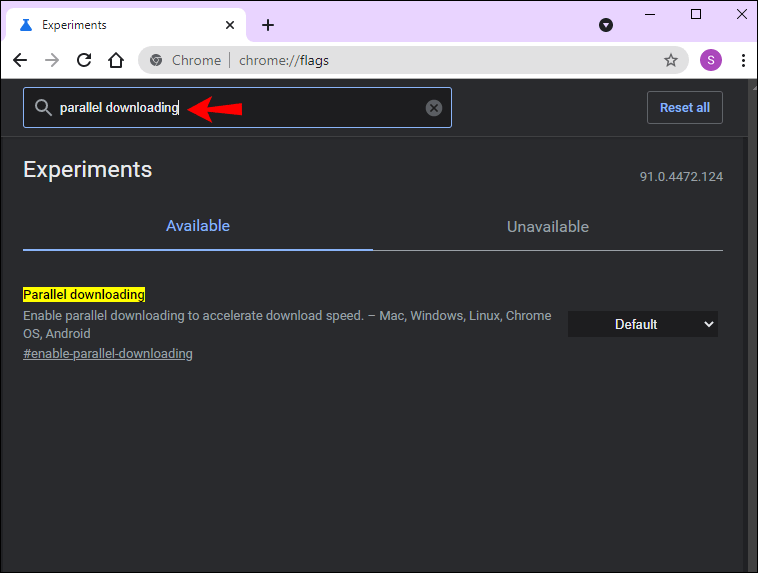
- తరువాత, డ్రాప్-డౌన్ మెనుని విస్తరించండి సమాంతర డౌన్లోడ్ విభాగం.
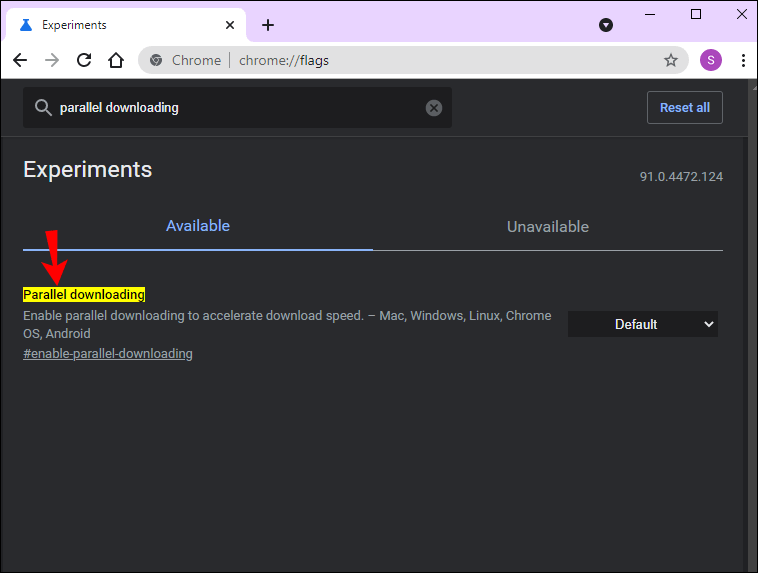
- చివరగా, ఎంచుకోండి ప్రారంభించబడింది సెట్టింగుల జాబితా నుండి.
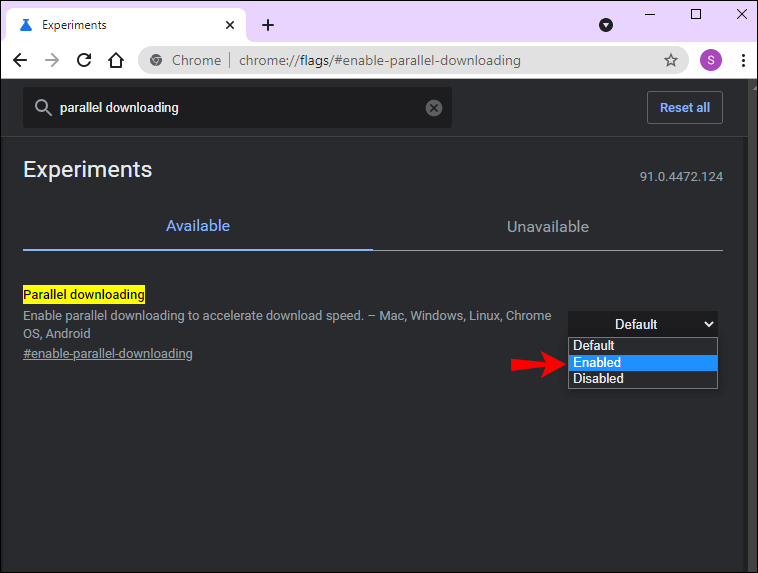
మాల్వేర్ మరియు వైరస్ల కోసం మీ పరికరాన్ని స్కాన్ చేయండి
హానికరమైన సాఫ్ట్వేర్ ఏదైనా గ్లిచ్కి అత్యంత సాధారణ కారణాలలో ఒకటి. అందుకే మాల్వేర్ కోసం మీ పరికరాన్ని క్రమం తప్పకుండా తనిఖీ చేయడం మంచిది. ఇది Chromeలో డౌన్లోడ్ వేగాన్ని మెరుగుపరచడమే కాకుండా మొత్తం యాప్ పనితీరును ఆప్టిమైజ్ చేస్తుంది. దీన్ని ఎలా చేయాలో ఇక్కడ ఉంది:
- మీ కంప్యూటర్లో Chromeని ప్రారంభించండి.
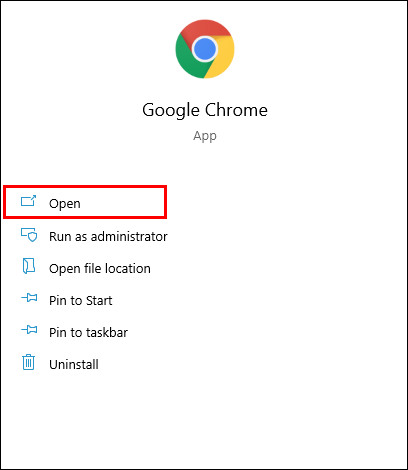
- యాక్సెస్ చేయడానికి మూడు నిలువు చుక్కలను క్లిక్ చేయండి మరింత మెను.
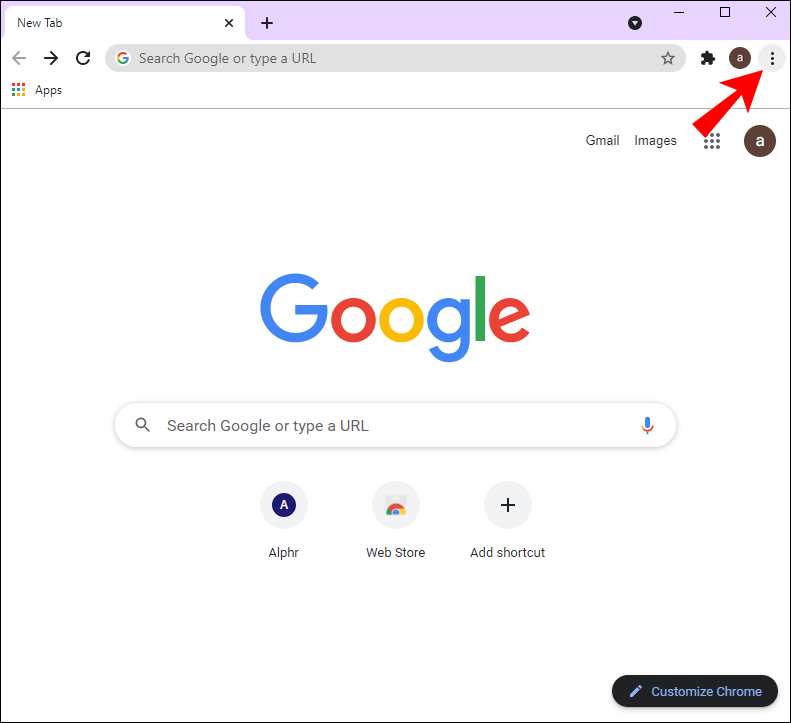
- తరువాత, తెరవండి సెట్టింగ్లు > రీసెట్ చేయండి మరియు శుభ్రం చేయండి మరియు ఎంచుకోండి కంప్యూటర్ను శుభ్రం చేయండి .
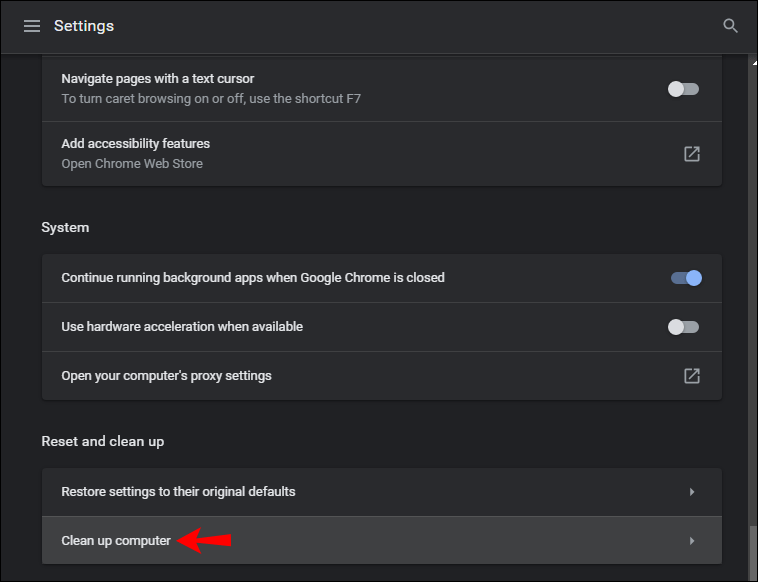
- అప్పుడు, ఎంచుకోండి కనుగొనండి తద్వారా Chrome మీ పరికరాన్ని ఏదైనా వైరస్లు లేదా ఇతర హానికరమైన సాఫ్ట్వేర్ కోసం ఉపయోగించవచ్చు.
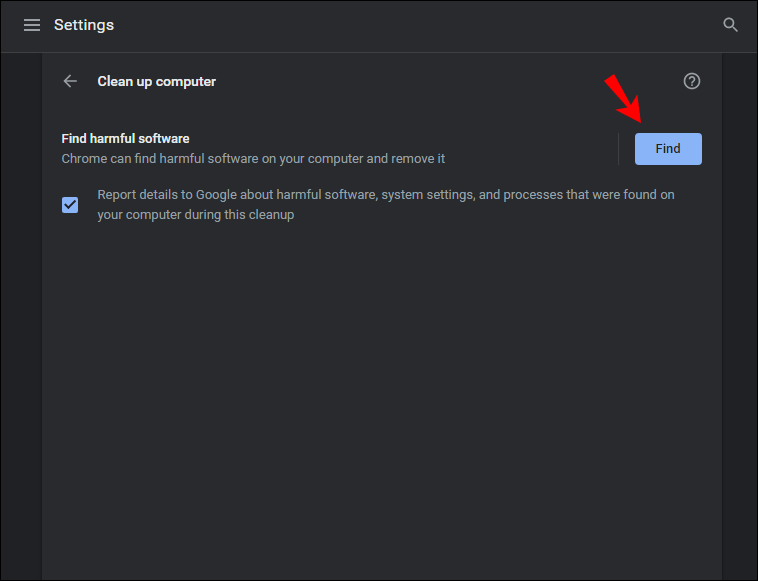
- చివరగా, క్లిక్ చేయండి తొలగించు .
అదనపు FAQలు
నేను Google Chrome డౌన్లోడ్ వేగ పరిమితిని జోడించవచ్చా?
అయితే, అది చేస్తుంది. ఇతర ప్రముఖ బ్రౌజర్ల మాదిరిగానే, ఇంటర్నెట్ బ్యాండ్విడ్త్తో ఏవైనా సమస్యలను నివారించడానికి డౌన్లోడ్ వేగాన్ని నియంత్రించడానికి Chrome మిమ్మల్ని అనుమతించే అంతర్నిర్మిత ఫీచర్ను కలిగి ఉంది. దీన్ని ఎలా చేయాలో ఇక్కడ ఉంది:
1. డ్రాప్-డౌన్ మెనుని యాక్సెస్ చేయడానికి బ్రౌజర్ను ప్రారంభించి, మూడు నిలువు చుక్కలపై క్లిక్ చేయండి.
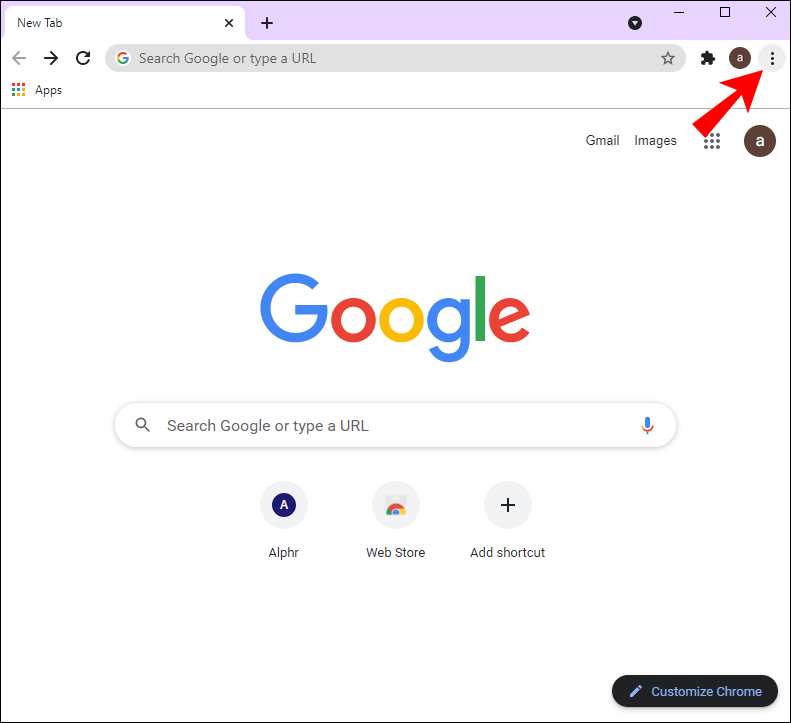
2. ఎంచుకోండి మరిన్ని సాధనాలు ఆపై పాప్-అప్ ప్యానెల్ నుండి డెవలపర్ సాధనాలను ఎంచుకోండి. దీన్ని ఉపయోగించడానికి వేగవంతమైన మార్గం Ctrl + Shift + I కీబోర్డ్ సత్వరమార్గం.

3. కొత్త ప్యానెల్ కనిపిస్తుంది. ఎగువ కుడి వైపున ఉన్న మూడు నిలువు చుక్కలపై క్లిక్ చేసి, ఎంచుకోండి సెట్టింగ్లు డ్రాప్-డౌన్ జాబితా నుండి.

4. తర్వాత, క్లిక్ చేయండి థ్రోట్లింగ్ కొత్త లో సెట్టింగ్లు విండో ఆపై అనుకూల ప్రొఫైల్ను జోడించండి .

5. ప్రాధాన్య kb/s విలువకు ఫైల్లను డౌన్లోడ్ చేయడానికి వేగ పరిమితిని నమోదు చేయండి.

6. చివరగా, కొత్త ప్రొఫైల్కు శీర్షికను జోడించి, క్లిక్ చేయండి జోడించు ప్రక్రియను పూర్తి చేయడానికి.

రెప్పపాటులో ఫైల్లను డౌన్లోడ్ చేయండి
Google Chrome అనేది మొత్తం అద్భుతమైన బ్రౌజర్, ఇది ఫైల్లను డౌన్లోడ్ చేస్తున్నప్పుడు కొన్నిసార్లు వెనుకబడి ఉంటుంది. మీరు ఒకేసారి బహుళ ఫైల్లను డౌన్లోడ్ చేయడానికి ప్రయత్నించినప్పుడు ఇది సర్వసాధారణం. అదృష్టవశాత్తూ, బ్రౌజర్ను వేగంగా అమలు చేయడానికి అనేక మార్గాలు ఉన్నాయి.
ముందుగా, మీరు యాప్ యొక్క తాజా సంస్కరణను కలిగి ఉన్నారో లేదో తనిఖీ చేయడం మరియు అన్ని అదనపు ట్యాబ్లను మూసివేయడం వంటి ప్రాథమిక అంశాలతో ప్రారంభించండి. ఆపై మీరు సమాంతర డౌన్లోడ్లను ప్రారంభించడం మరియు ప్రీరెండరింగ్ వంటి మరికొన్ని అధునాతన ఫీచర్లకు వెళ్లవచ్చు. చివరగా, సూపర్ హెల్ప్ఫుల్ క్రోమ్ ఎక్స్టెన్షన్ డౌన్లోడ్ చేసిన ఫైల్లను పెరిగిన వేగం మరియు సామర్థ్యంతో మేనేజ్ చేయడానికి మిమ్మల్ని అనుమతిస్తుంది.
Chrome మీ ప్రాధాన్య వెబ్ బ్రౌజర్గా ఉందా? డౌన్లోడ్ చేసేటప్పుడు మీరు ఎప్పుడైనా సమస్యలను ఎదుర్కొన్నారా? దిగువ వ్యాఖ్యల విభాగంలో మాకు తెలియజేయండి.